Samsung SL-M3065FW/XAA User Manual
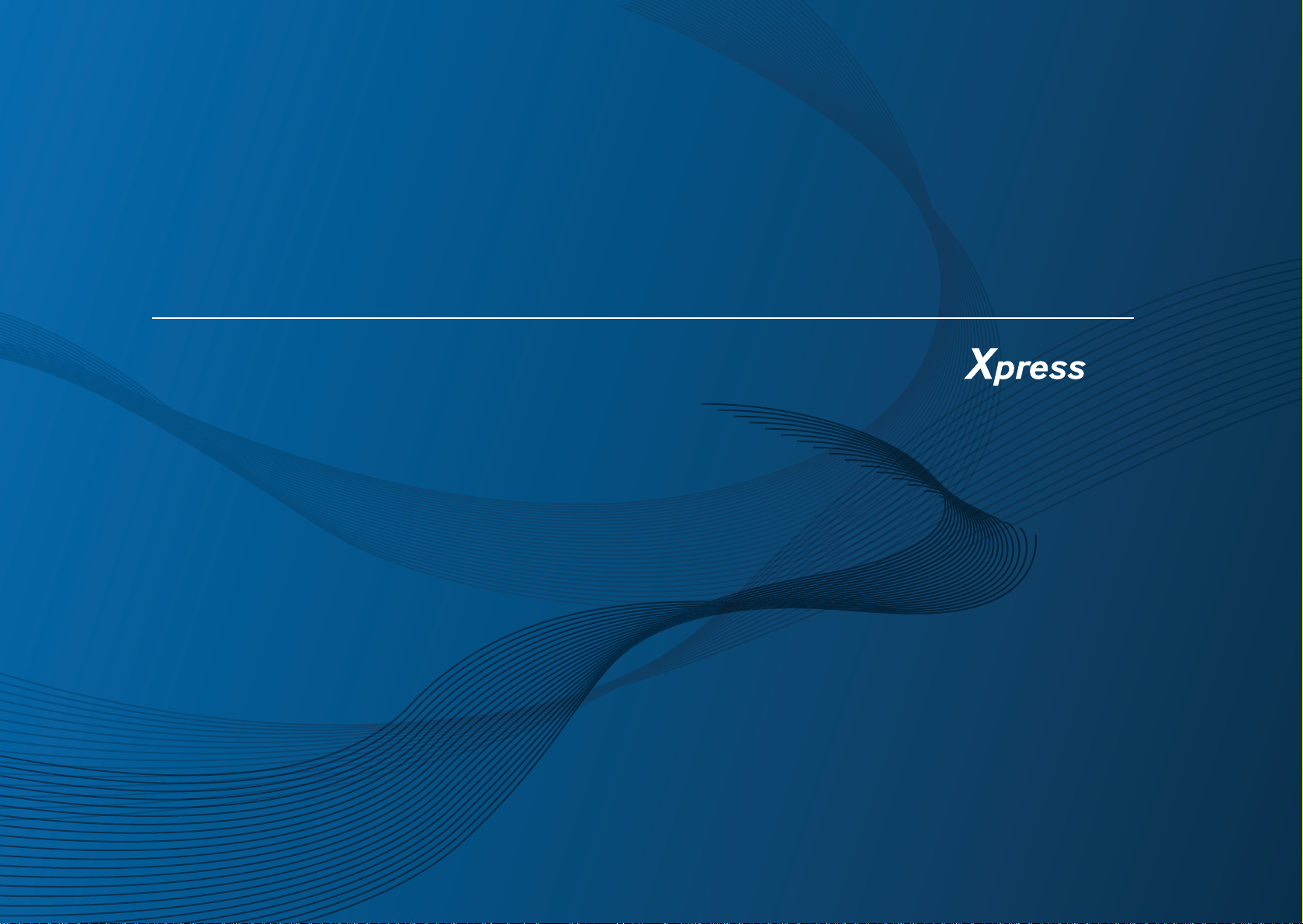
M306x series
Samsung Multifunction
Manual del usuario
Manual del usuario
BÁSICO
BÁSICO
Esta guía contiene información relativa al proceso de instalación,
funcionamiento básico y solución de problemas en Windows.
AVANZADO
Este manual contiene información relativa al proceso de instalación, configuración y
funcionamiento avanzados, así como de solución de problemas, en diversos sistemas
operativos.
Algunas características podrían no estar disponibles en función del modelo o el país.
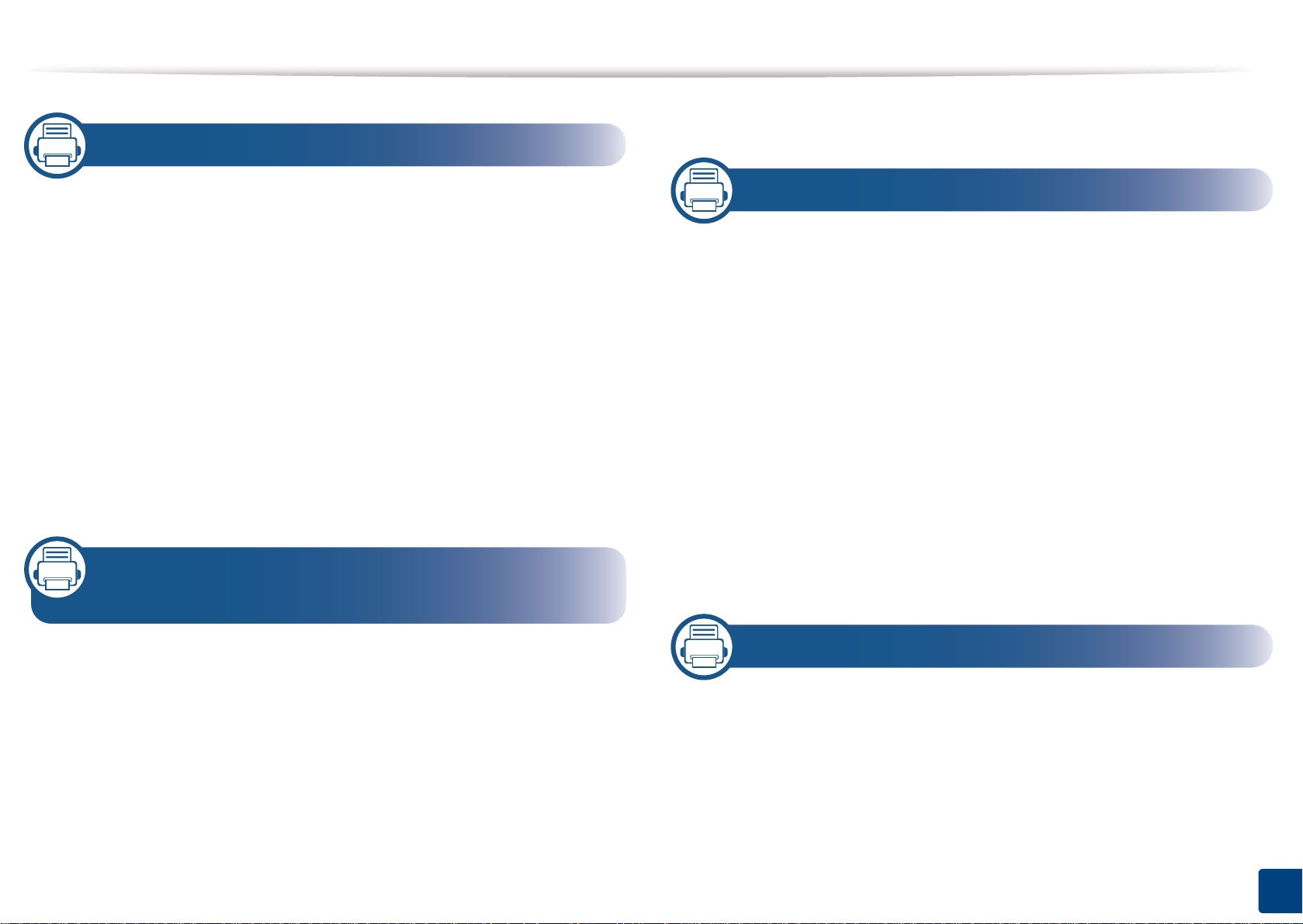
BÁSICO
1. Introducción
Envío básico de faxes 67
Beneficios principales 5
Funciones según el modelo 8
Información útil 11
Acerca de este manual del usuario 12
Información sobre seguridad 13
Descripción general del equipo 19
Descripción general del panel de control 22
Encendido de la impresora 25
Instalación del controlador 26
Reinstalación del controlador 29
2. Descripción general de los menús
y configuración básica
3. Mantenimiento
Pedido de suministros y accesorios 73
Consumibles disponibles 74
Piezas de mantenimiento disponibles 75
Almacenamiento del cartucho de tóner 76
Distribución del tóner 77
Sustitución del cartucho de tóner 79
Sustitución de la unidad de imágenes 81
Control de la duración de los suministros 82
Ajuste de la alerta de tóner bajo 83
Limpieza de la impresora 84
Consejos para mover y guardar el dispositivo
89
Descripción general de los menús 32
Configuración básica del dispositivo 36
Materiales y bandejas 38
Impresión básica 54
Copia básica 60
Escaneado básico 65
4. Solución de problemas
Consejos para evitar atascos de papel 91
Solución de atascos de papel 92
Descripción del indicador LED de estado 103
Entender los mensajes de pantalla 106
2
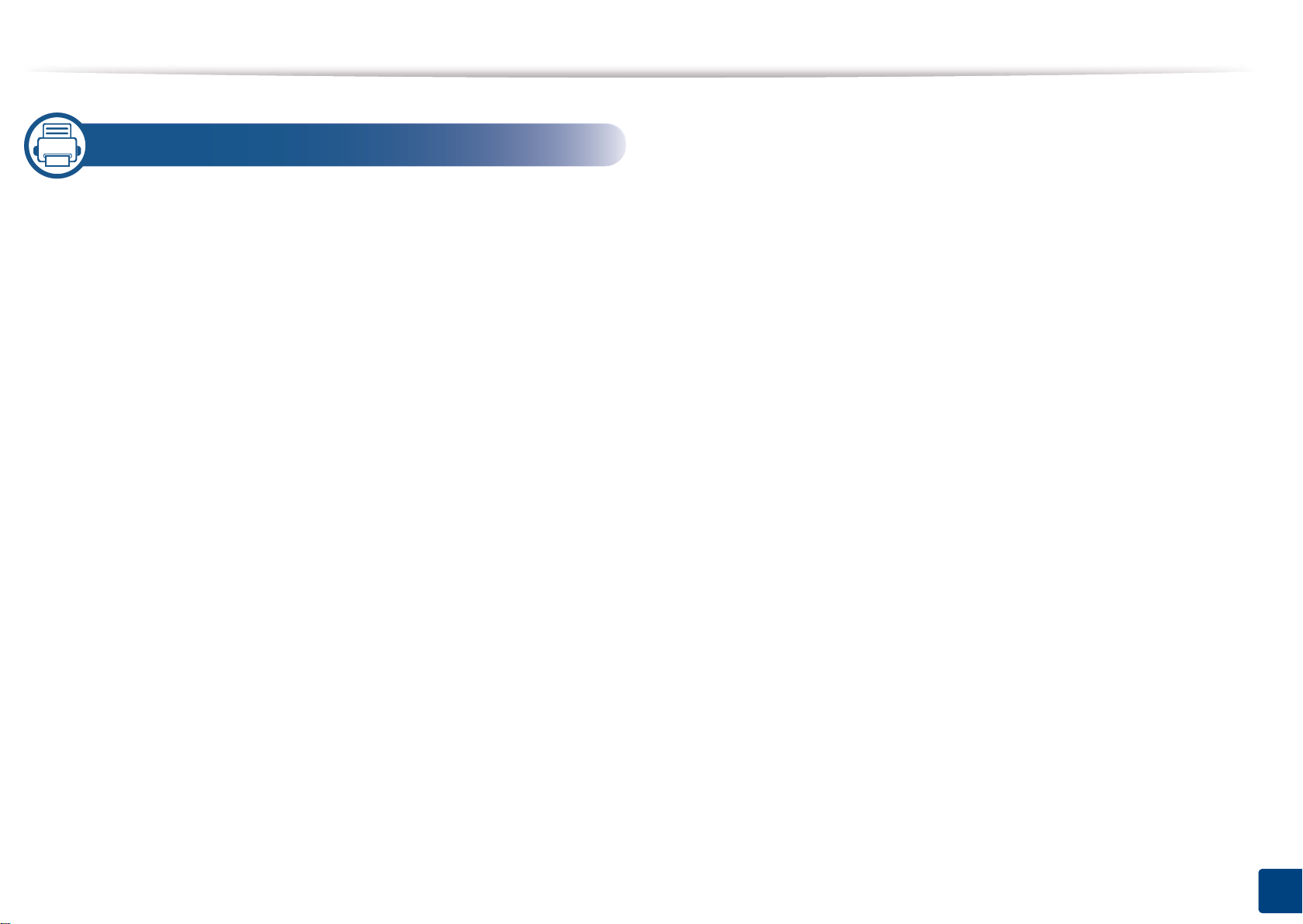
BÁSICO
5. Apéndice
Especificaciones 113
Información reglamentaria 122
Copyright 136
3
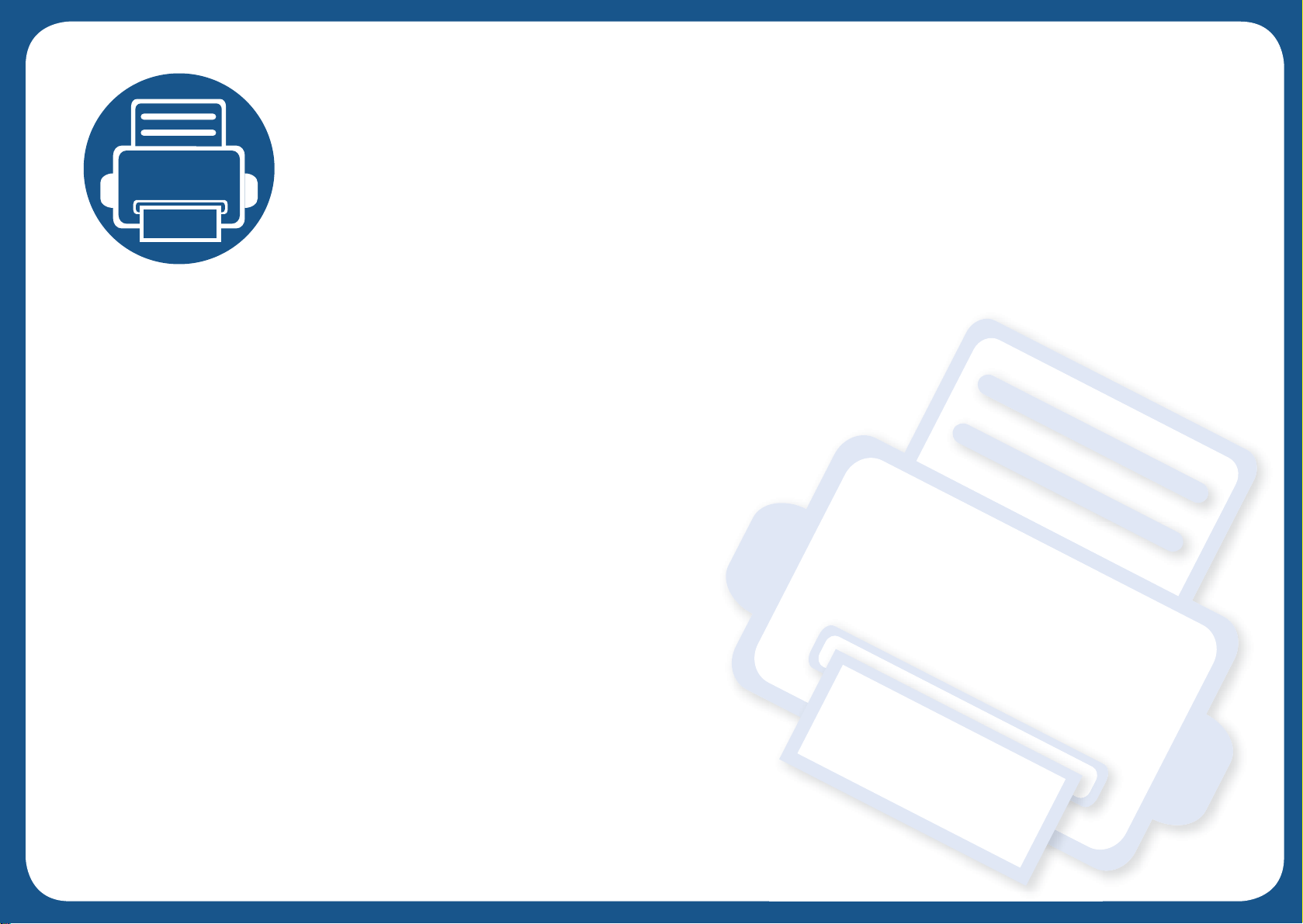
1. Introducción
Este capítulo contiene información que necesita saber antes de usar la máquina.
• Beneficios principales 5
• Funciones según el modelo 8
• Información útil 11
• Acerca de este manual del usuario 12
• Información sobre seguridad 13
• Descripción general del equipo 19
• Descripción general del panel de control 22
• Encendido de la impresora 25
• Instalación del controlador 26
• Reinstalación del controlador 29
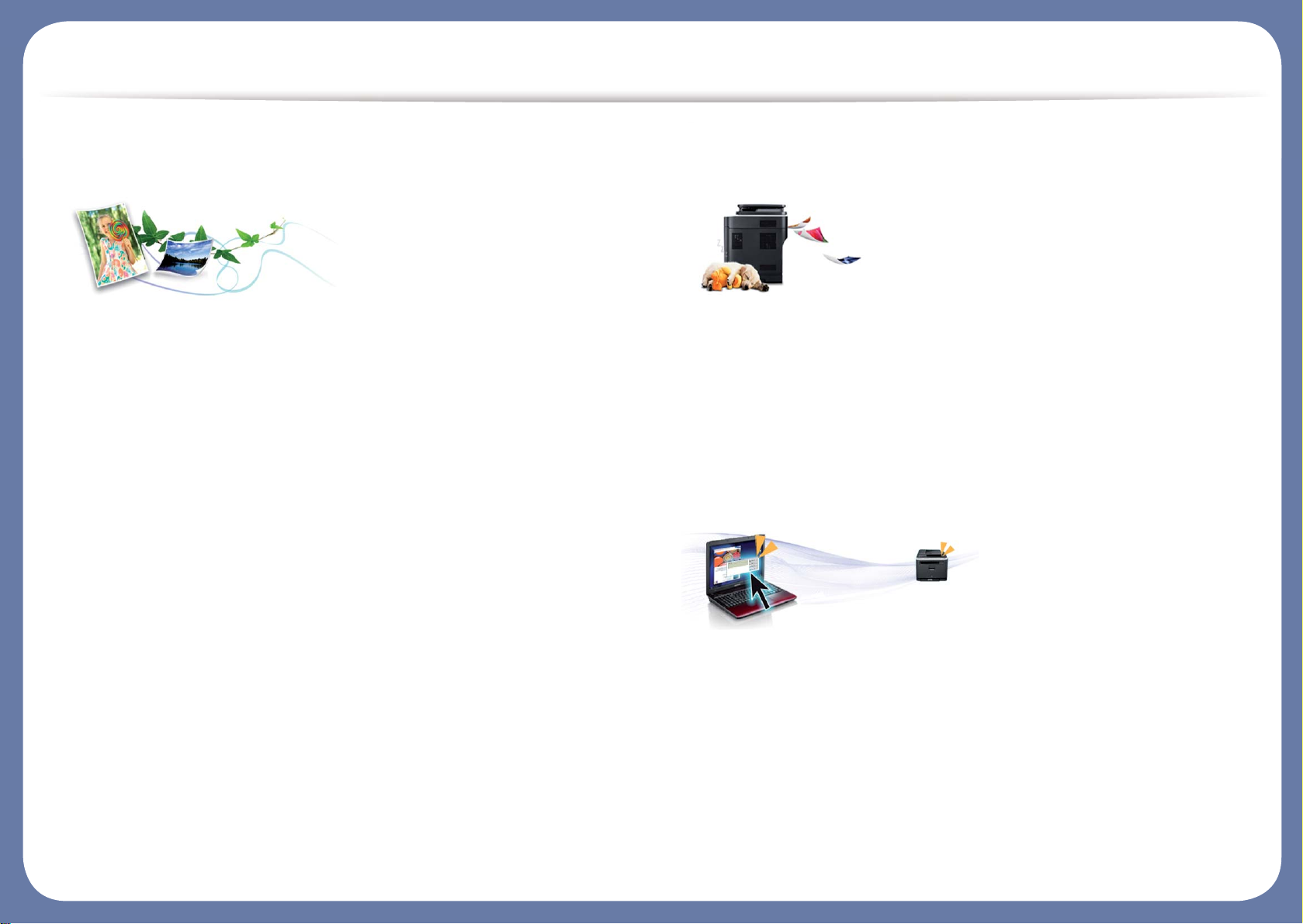
Beneficios principales
Respetuosa con el medio ambiente
• Esta máquina es compatible con la función Eco, diseñada para ahorrar
tóner y papel.
• Para ahorrar papel, puede imprimir varias páginas en una sola hoja
(consulte “Uso de funciones de impresión avanzadas” en la página
236).
• Es posible imprimir en ambas caras del papel para ahorrar papel
(impresión a doble cara) (consulte “Uso de funciones de impresión
avanzadas” en la página 236).
• Para ahorrar energía el dispositivo ahorra energía automáticamente,
ya que reduce el consumo de energía cuando no está en uso.
• Le recomendamos utilizar papel reciclado para ahorrar energía.
Impresión rápida a alta resolución
• Puede imprimir con una resolución de hasta 1.200 x 1.200 ppp de
impresión real (1.200 x 600 x 2 bits).
• Impresión rápida, bajo petición.
- Para impresión en una sola cara, hasta 30 ppm (A4) o hasta 31 ppm
(Letter).
Comodidad
• Basta con que toque con su dispositivo móvil la etiqueta NFC de la
impresora y el trabajo de impresión se realizará (consulte “Uso de la
función NFC” en la página 179).
• Puede imprimir directamente desde su smartphone o ordenador con
las aplicaciones Samsung Cloud Print (consulte “Samsung Cloud Print”
en la página 196).
• Puede imprimir directamente desde su smartphone o ordenador con
las aplicaciones habilitadas con Google Cloud Print™ (consulte
“Google Cloud Print™” en la página 202).
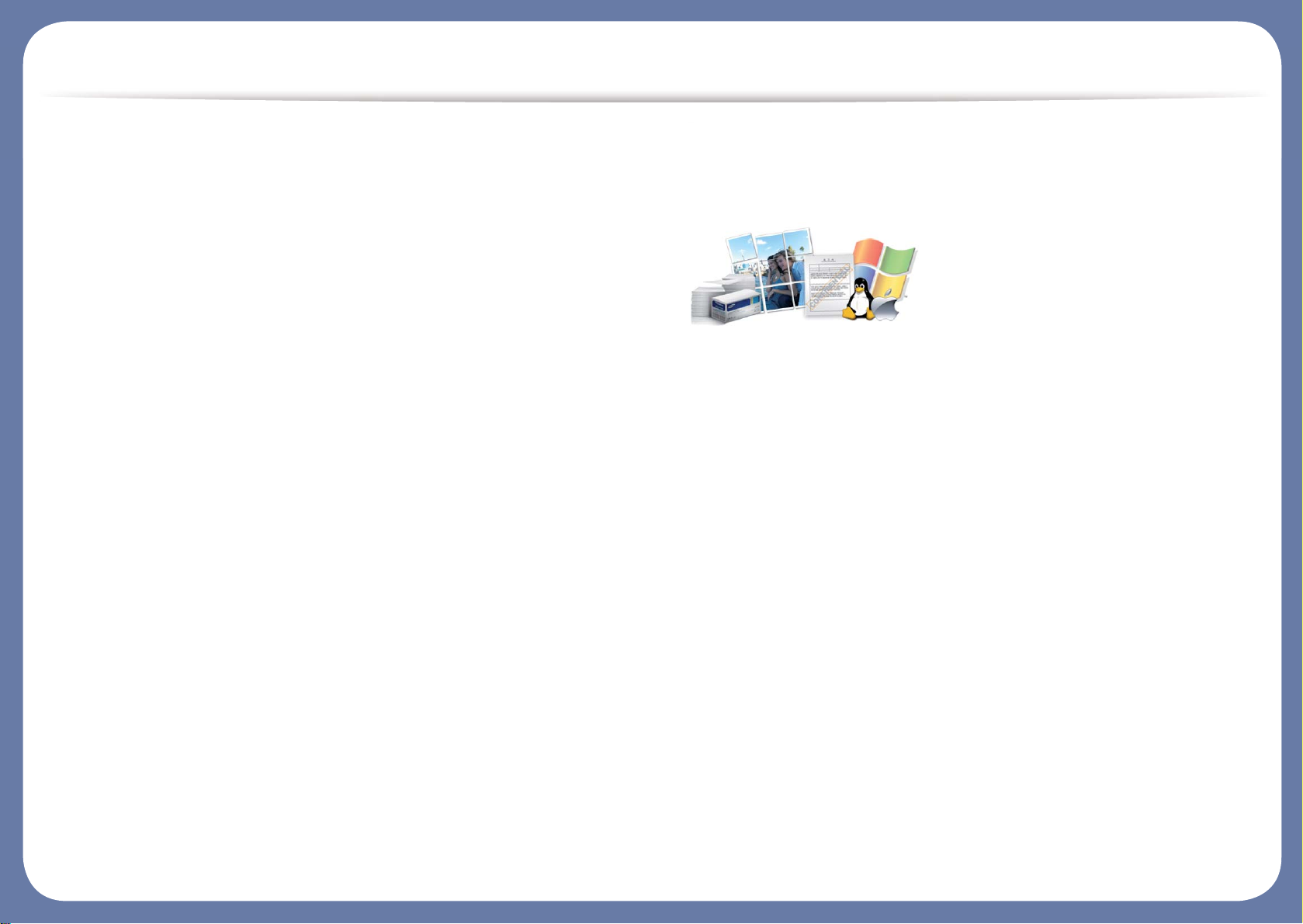
Beneficios principales
• Easy Capture Manager le permite editar e imprimir fácilmente cualquier
elemento que capture utilizando la tecla Imprimir pantalla del teclado
(consulte “Easy Capture Manager” en la página 272).
• Samsung Easy Printer Manager y Estado de la impresión son
programas que supervisan y le informan del estado del dispositivo, y
que le permiten personalizar sus ajustes (consulte “Uso de Estado de
la impresora Samsung” en la página 285 o “Uso de Samsung Easy
Printer Manager” en la página 282).
• Samsung Easy Document Creator es una aplicación diseñada para
ayudar a los usuarios a digitalizar, compilar y guardar documentos en
varios formatos, incluido el formato .epub. Estos documentos pueden
compartirse a través de redes sociales o fax (consulte “Uso de
Samsung Easy Document Creator” en la página 278).
• Actualización inteligente le permite comprobar el software más reciente
e instalar la última versión durante el proceso de instalación del
controlador de la impresora. Solo está disponible en Windows.
• Si tiene acceso a Internet, puede obtener ayuda, asistencia para la
aplicación, controladores de impresora, manuales e información de
cómo realizar pedidos en el sitio web de Samsung, www.samsung.com
> busque su producto > Soporte o Descargas.
Amplia gama de funciones y compatibilidad con
aplicaciones
• Admite diversos tamaños de papel (consulte “Especificaciones del
material de impresión” en la página 115).
• Impresión de marcas de agua: Puede personalizar sus documentos
agregándoles leyendas, por ejemplo, “Confidencial” (consulte “Uso de
funciones de impresión avanzadas” en la página 236).
• Impresión de pósters: El texto y los gráficos de las páginas del
documento se amplían e imprimen en varias hojas. Luego, puede
pegarlos para formar un póster (consulte “Uso de funciones de
impresión avanzadas” en la página 236).
• Es posible imprimir en varios sistemas operativos (consulte “Requisitos
del sistema” en la página 118).
• El dispositivo está equipado con una interfaz USB y/o una interfaz de
red.

Beneficios principales
Permite varios métodos de configuración
inalámbrica
• Utilización del botón WPS (Wi-Fi Protected Setup™)
- Puede conectarse fácilmente a una red inalámbrica utilizando el
botón WPS de la impresora y del punto de acceso (un enrutador
inalámbrico).
• Utilización del cable USB o un cable de red
- Puede conectar y definir diversos ajustes de la red inalámbrica con
un cable USB o un cable de red.
• Utilización de Wi-Fi Direct
- Podrá imprimir cómodamente desde su dispositivo móvil utilizando
la función Wi-Fi o Wi-Fi Direct.
Consulte “Introducción a los métodos de configuración
inalámbrica” en la página 162.
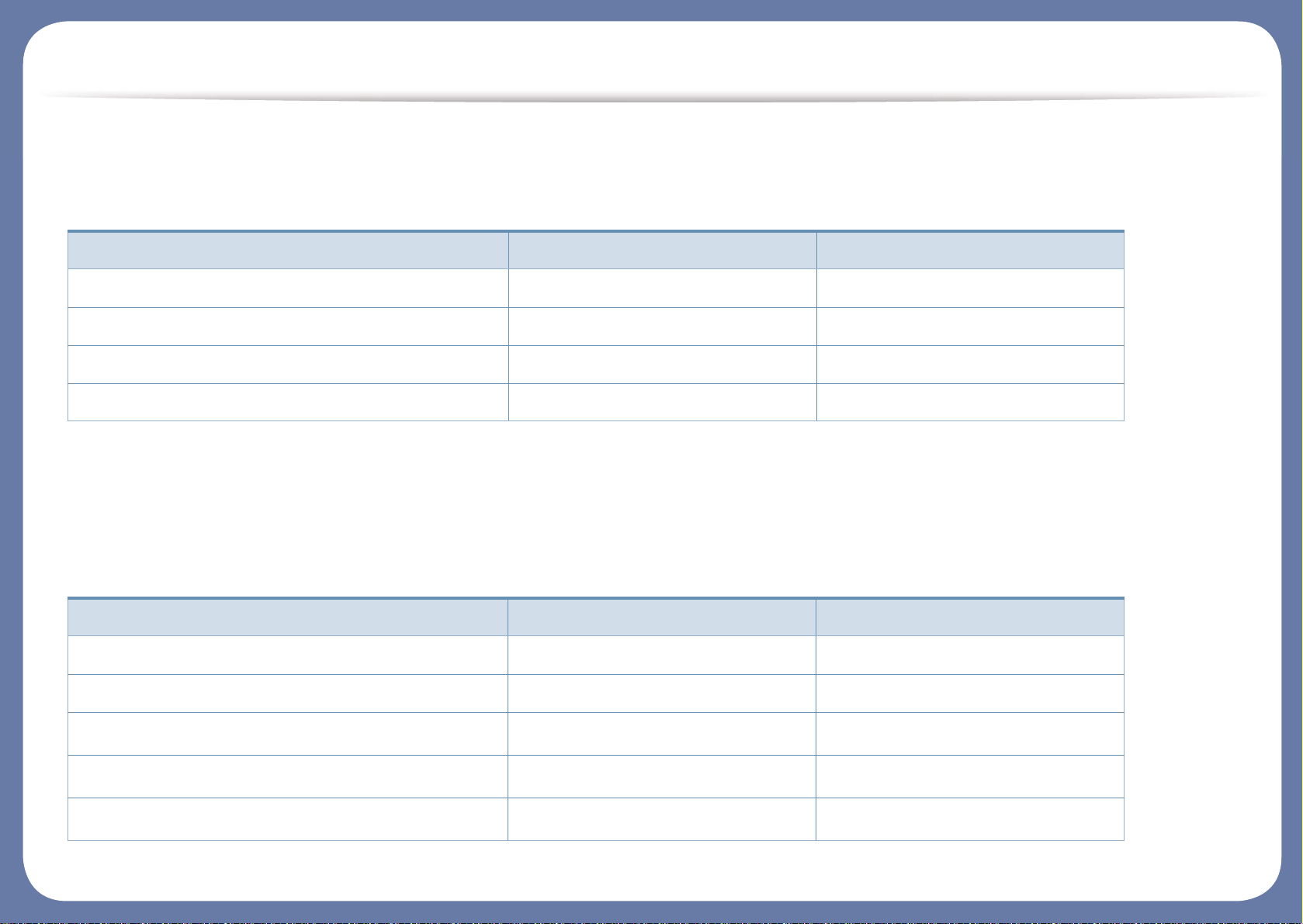
Funciones según el modelo
Es posible que algunas funciones y accesorios opcionales no estén disponibles según el modelo o el país.
Sistema Operativo
(●: Compatible, En blanco: no admitido)
Software
Podrá instalar el controlador y el software de la impresora cuando inserte el CD de software en su unidad de CD-ROM. En Windows, seleccione
el controlador y el software de la impresora en la ventana Seleccione software y utilidades para instalar.
Sistema Operativo M306xFD series M306xFW series
Windows ● ●
Mac ● ●
Linux ● ●
UNIX ● ●
Software M306xFD series M306xFW series
Controlador de impresora SPL ● ●
Controlador de impresora PCL ● ●
Controlador de impresora PS
a
● ●
Controlador de impresora XPS
a
● ●
Utilidad de impresión directa
a
● ●
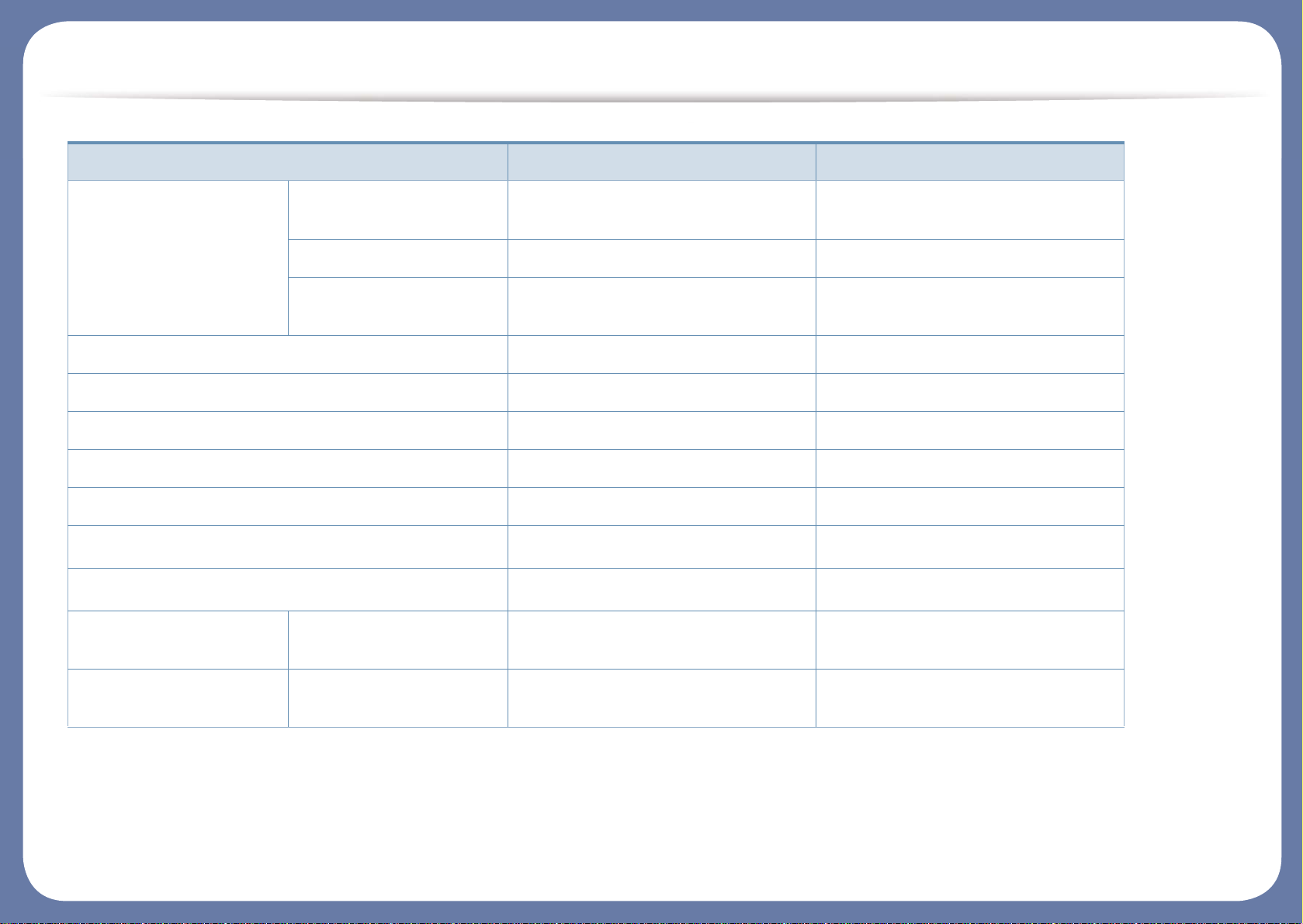
Funciones según el modelo
(●: compatible, ○: opcional, en blanco: no admitido)
Samsung Easy Printer
Manager
Ajustes de
digitalización a PC
● ●
Ajustes de fax a PC ● ●
Configuración
avanzada
● ●
Samsung Printer Center ● ●
Estado de la impresora Samsung ● ●
Samsung Easy Document Creator ● ●
Easy Capture Manager ● ●
SyncThru™ Web Service ● ●
Samsung Paquete de controladores Eco
b
● ●
Samsung Paquete de controladores estilizados
c
● ●
Fax Samsung Network PC
Fax
● ●
Escanear Controlador de
digitalización
● ●
a. Descargue el software del sitio web de Samsung e instálelo: (http://www.samsung.com > busque su producto > Soporte o Descargas). Antes de realizar
la instalación, asegúrese de que el SO de su ordenador sea compatible con el software.
b. Para poder usar las funciones Easy Eco Driver debe estar instalado el Eco Driver Pack.
c. El controlador de impresora incluye una interfaz de usuario optimizada para pantallas táctiles. Si desea usar esta interfaz de usuario, haga clic en
Samsung Printer Center > Opciones del dispositivo y, a continuación, seleccione Interfaz de usuario estilizada (consulte “Utilización de Samsung
Printer Center” en la página 279).
Software M306xFD series M306xFW series
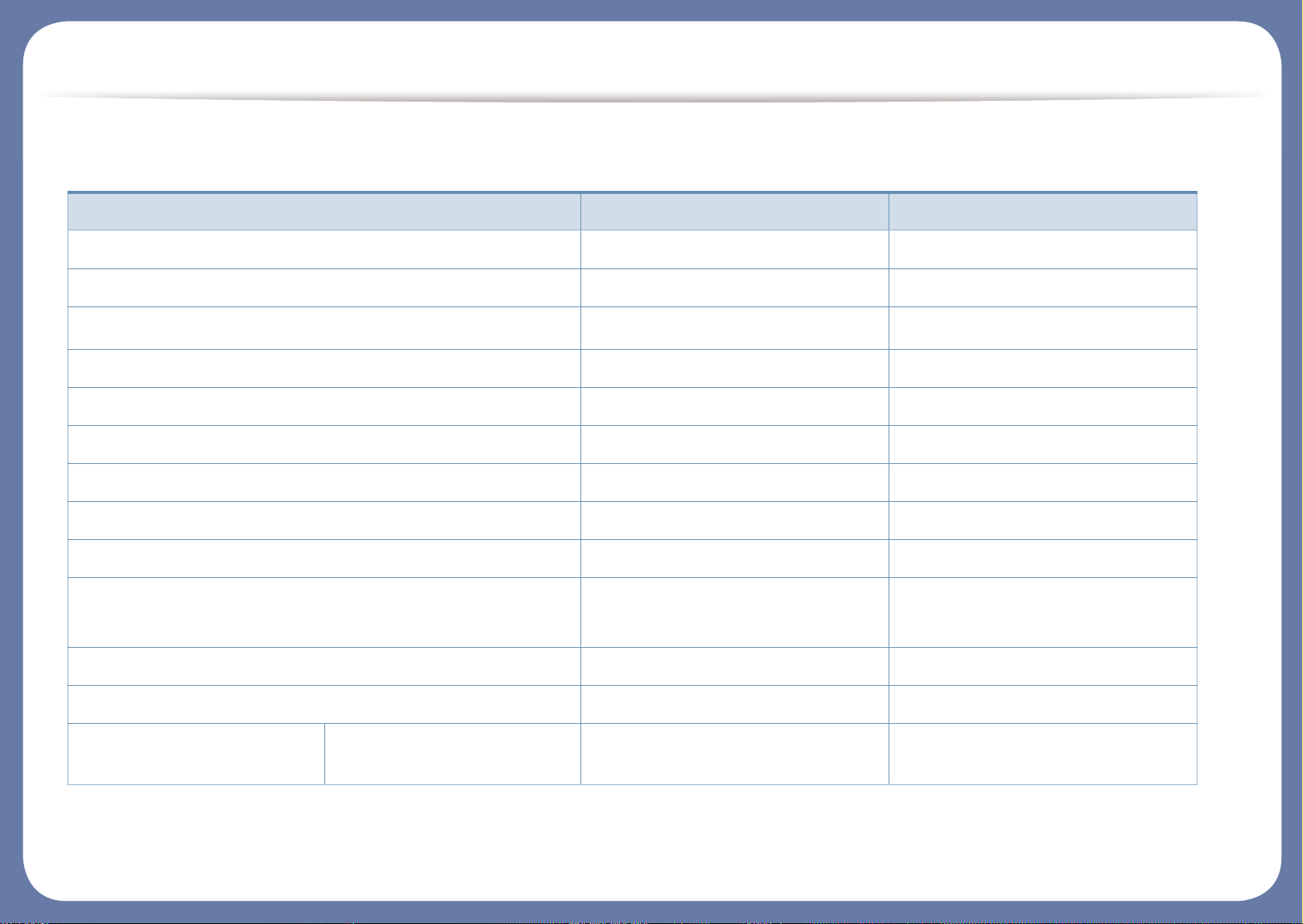
Funciones según el modelo
Función de variedad
(●: Compatible, En blanco: no admitido)
especiales M306xFD series M306xFW series
USB 2.0 de alta velocidad ● ●
Ethernet de interfaz de red 10/100 Base TX LAN con cable ● ●
Interfaz de red LAN inalámbrica IEEE 802.11b/g/n
a
a. De acuerdo con el país en el que se encuentre, es posible que no haya tarjetas para LAN inalámbrica disponibles. En algunos países únicamente se puede aplicar
la conexión 802.11 b/g. Póngase en contacto con su distribuidor o minorista Samsung local donde compró la máquina.
●
IPv6 ●
Impresión NFC (Comunicación de campo cercano) ●
Wi-Fi Protected Setup™ (WPS) ●
Mopria ● ●
AirPrint ● ●
Samsung Cloud Print ● ●
Google Cloud Print™
● ●
Impresión Eco ● ●
Impresión dúplex (a dos caras) ● ●
Alimentador de documentos
Alimentador automático de
documentos (ADF)
● ●
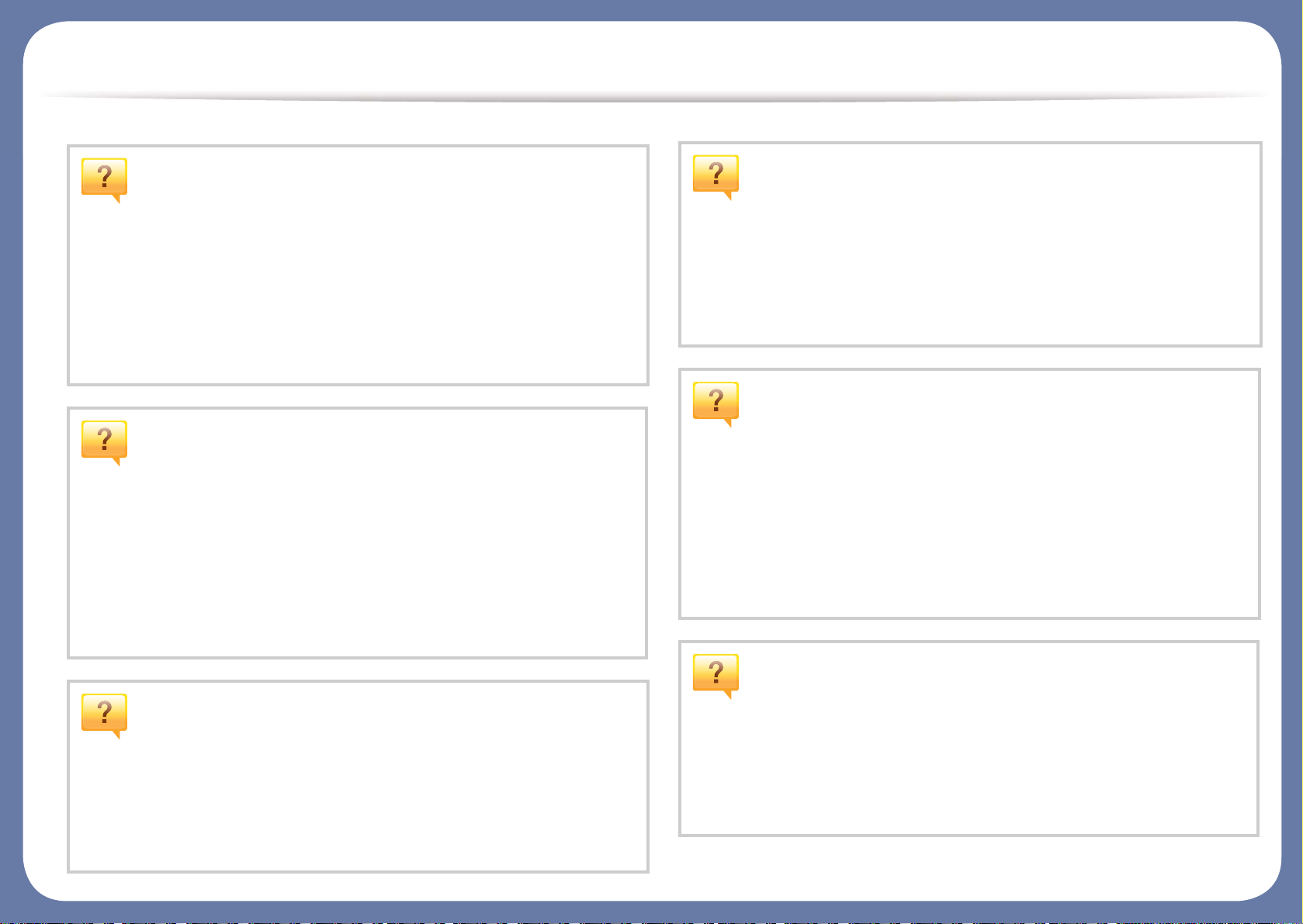
Información útil
La impresora no imprime.
• Abra la lista de la cola de impresión y quite el documento
de la lista (consulte “Cancelación de un trabajo de
impresión” en la página 55).
• Desinstale el controlador y vuelva a instalarlo (consulte
“Instalación del controlador” en la página 26).
• Seleccione la impresora como impresora predeterminada
en Windows (consulte “Configuración del dispositivo actual
como dispositivo predeterminado” en la página 235).
¿Dónde puedo comprar accesorios o
consumibles?
• El cartucho de tóner incluido en el producto de impresora o
multifunción que ha comprado no está a la venta, y no se
garantiza que sea compatible con otras impresoras.
• Póngase en contacto con un distribuidor de Samsung o
con su tienda habitual.
• Visite www.samsung.com/supplies. Seleccione su país/
región para ver información de servicio técnico del
producto.
Se ha producido un atasco de papel.
• Abra y cierre la cubierta (consulte “Vista frontal” en la
página 20).
• Revise las instrucciones que contiene este manual sobre
cómo extraer el papel y solucione los problemas según
corresponda (consulte “Solución de atascos de papel” en la
página 92).
Las impresiones aparecen borrosas.
• El nivel de tóner podría ser bajo o no uniforme. Agite el
cartucho de tóner (consulte “Distribución del tóner” en la
página 77).
• Pruebe con un ajuste de resolución de impresión diferente
(consulte “Abrir las preferencias de impresión” en la página
56).
• Cambie el cartucho de tóner (consulte “Sustitución del
cartucho de tóner” en la página 79).
El LED de estado parpadea o permanece
encendido de forma constante.
• Apague el dispositivo y vuelva a encenderlo.
• Consulte el significado de los indicadores LED de este
manual y soluciones los problemas según corresponda
(consulte “Descripción del indicador LED de estado” en la
página 103).
¿Dónde puedo descargar el controlador del
dispositivo?
• Puede obtener ayuda, asistencia para la aplicación,
controladores de impresora, manuales e información de
cómo realizar pedidos en el sitio web de Samsung,
www.samsung.com > busque su producto > Soporte o
Descargas.
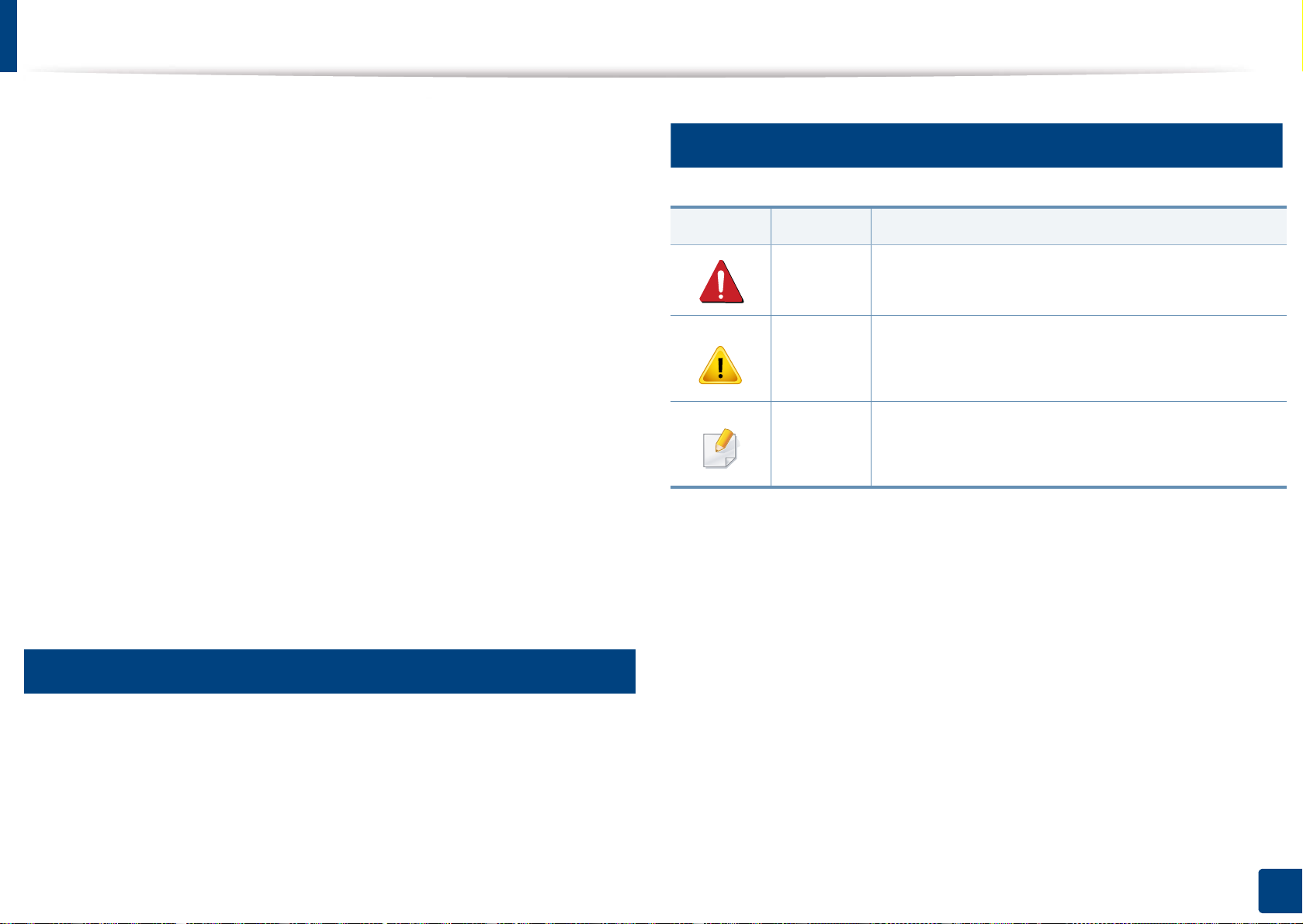
Acerca de este manual del usuario
Este manual del usuario contiene información básica sobre el dispositivo y
explicaciones detalladas de uso del mismo.
• No se deshaga de este manual, consérvelo para consultarlo en un
futuro.
• Lea la información sobre seguridad antes de utilizar este dispositivo.
• Si tiene algún problema al utilizar el dispositivo, consulte el capítulo de
solución de problemas.
• Los términos utilizados en este manual del usuario se explican en el
glosario.
• Es posible que las ilustraciones de este manual del usuario difieran de
su dispositivo en función de las opciones o el modelo que haya
adquirido.
• Las capturas de pantalla y algunos menús de esta guía del usuario
pueden ser diferentes a las de su impresora en función de la versión del
controlador/firmware del dispositivo.
2
Iconos generales
Icono Texto Descripción
Adverten
cia
Precauci
ón
Nota
Se utiliza para avisar a los usuarios de la
posibilidad de lesiones personales.
Se emplea para dar información sobre cómo
proteger el dispositivo contra posibles fallas o
daños mecánicos.
Se emplea para brindar información adicional o
especificaciones detalladas de funciones y
características del dispositivo.
• Los procedimientos que se explican en este manual del usuario se
basan en Windows 7.
1
Convenciones
En este manual, se utilizan algunos términos de manera intercambiable:
• Documento es sinónimo de original.
• Papel es sinónimo de material o material de impresión.
• El término dispositivo se refiere a impresora o impresora multifunción.
1. Introducción
12
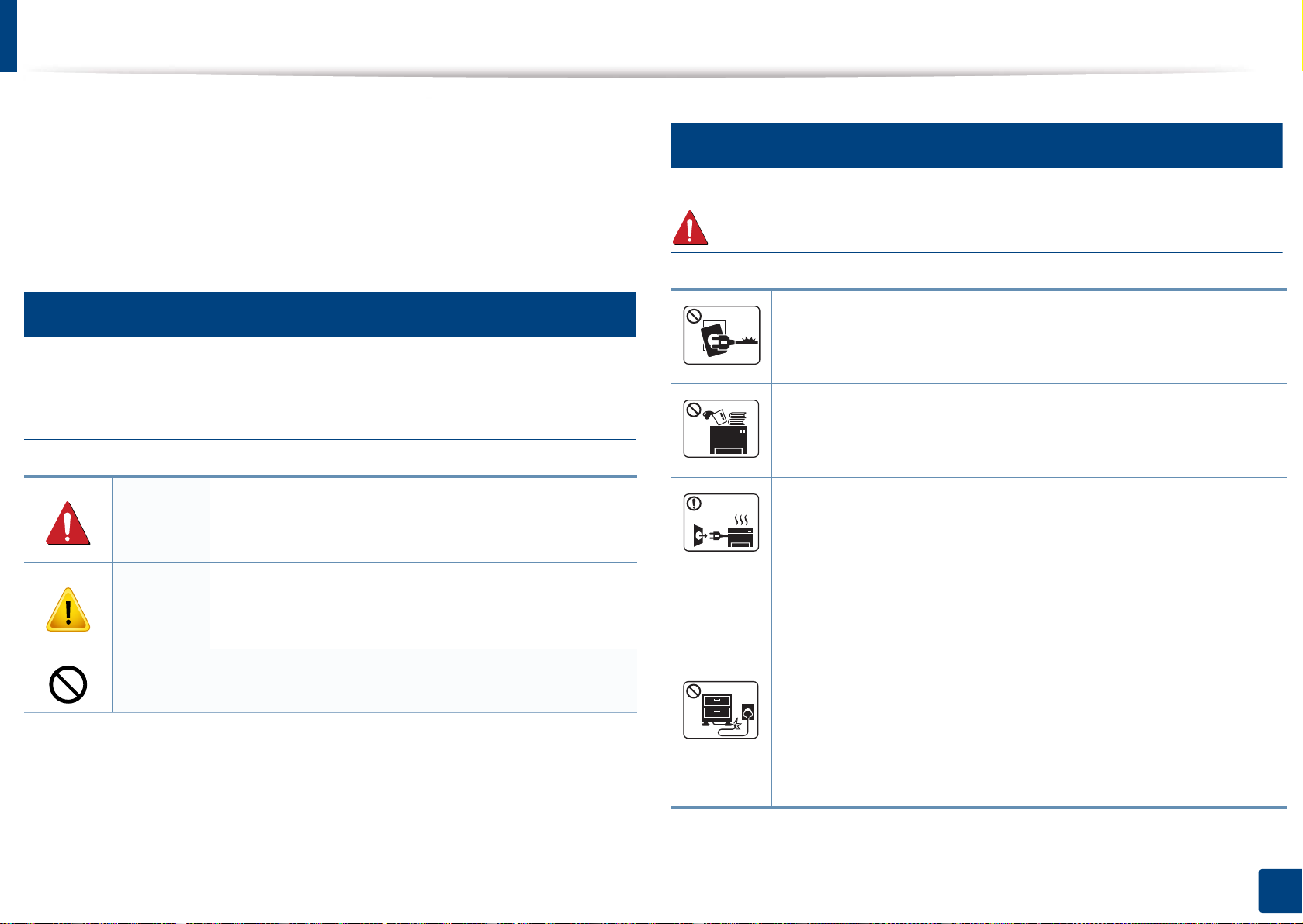
Información sobre seguridad
Estas advertencias y precauciones se incluyen para evitarle daños a usted
y a otras personas, y para evitar cualquier daño potencial del dispositivo.
Asegúrese de leer y comprender todas las instrucciones antes de utilizar el
dispositivo. Cuando termine de leer esta sección, guárdela en un lugar
seguro para consultarla en el futuro.
3
Símbolos importantes de seguridad
Explicación de todos los iconos y signos de este
capítulo
Adverten
cia
Situaciones peligrosas o prácticas inseguras que
pueden provocar lesiones corporales graves o la
muerte.
4
Entorno de funcionamiento
Advertencia
No utilice el cable de alimentación si está dañado o si la toma
eléctrica no es de tierra.
Podría producirse una descarga eléctrica o un incendio.
No coloque nada encima del dispositivo (agua, objetos
metálicos pequeños o pesados, velas, cigarrillos, etc.).
Podría producirse una descarga eléctrica o un incendio.
• Si el dispositivo se calienta demasiado, echa humo, produce
ruidos extraños o genera un olor raro, apáguelo de inmediato
y desconéctelo.
Precauci
ón
No lo intente.
Situaciones peligrosas o prácticas inseguras que
pueden provocar lesiones corporales menores o
daños materiales.
• El usuario deberá poder acceder a la toma de corriente en
caso de que se produzcan emergencias que requieran que el
usuario desenchufe el dispositivo.
Podría producirse una descarga eléctrica o un incendio.
No doble el cable de alimentación ni coloque objetos pesados
sobre él.
Pisar o poner un objeto pesado encima del cable de
alimentación puede causar una descarga eléctrica o un
incendio.
1. Introducción
13
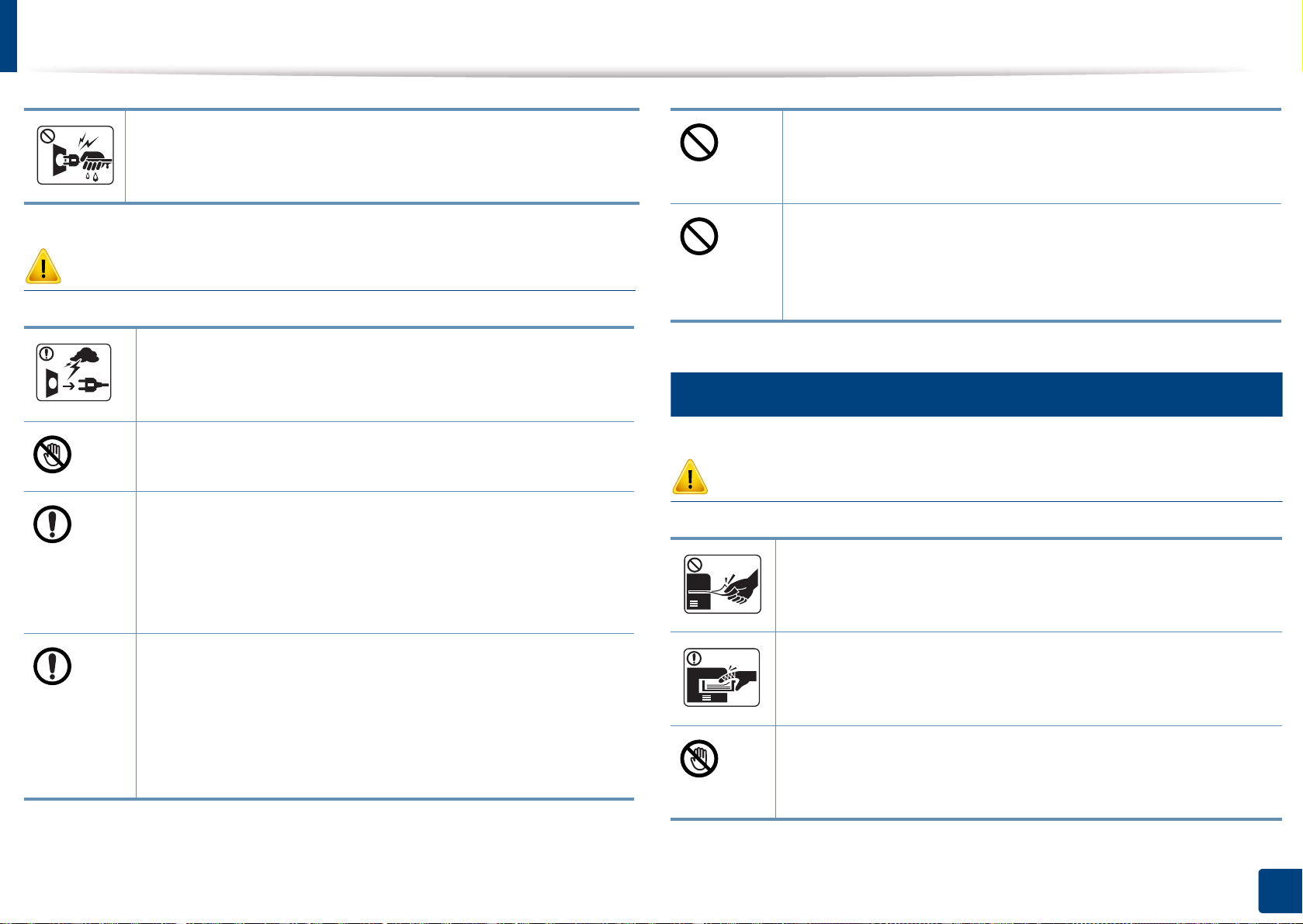
Información sobre seguridad
No quite los enchufes tirando del cable; no sujete el enchufe con
las manos mojadas.
Podría producirse una descarga eléctrica o un incendio.
Precaución
Durante una tormenta eléctrica o un período largo sin uso,
desconecte el enchufe de la toma de corriente.
Podría producirse una descarga eléctrica o un incendio.
Tenga cuidado, la zona de salida del papel está caliente.
Podría sufrir quemaduras.
Si se ha caído el dispositivo, o si la carcasa parece dañada,
desconecte el dispositivo de cualquier interfaz de conexión y
pida ayuda del personal de servicio calificado.
Si el enchufe no sale con facilidad, no intente forzarlo.
Llame a un electricista para que cambie la toma de corriente
o podría producirse una descarga eléctrica.
No permita que ningún animal toque el cable de teléfono ni los
cables de conexión con el equipo.
Podría producirse una descarga eléctrica o un incendio y/o
daños a su mascota.
5
Procedimientos
Precaución
No extraiga el papel a la fuerza durante la impresión.
En caso contrario, podría producirse una descarga eléctrica o
un incendio.
Si el dispositivo no funciona correctamente después de seguir
estas instrucciones, desconecte el dispositivo de cualquier
interfaz de conexión y pida ayuda del personal de servicio
calificado.
En caso contrario, podría producirse una descarga eléctrica o
un incendio.
El dispositivo podría resultar dañado.
Tenga cuidado de no introducir la mano entre el dispositivo y la
bandeja de papel.
Puede lastimarse.
Tenga cuidado al reponer el papel o al eliminar los atascos.
El papel nuevo tiene bordes filosos y puede causar cortes
dolorosos.
1. Introducción
14
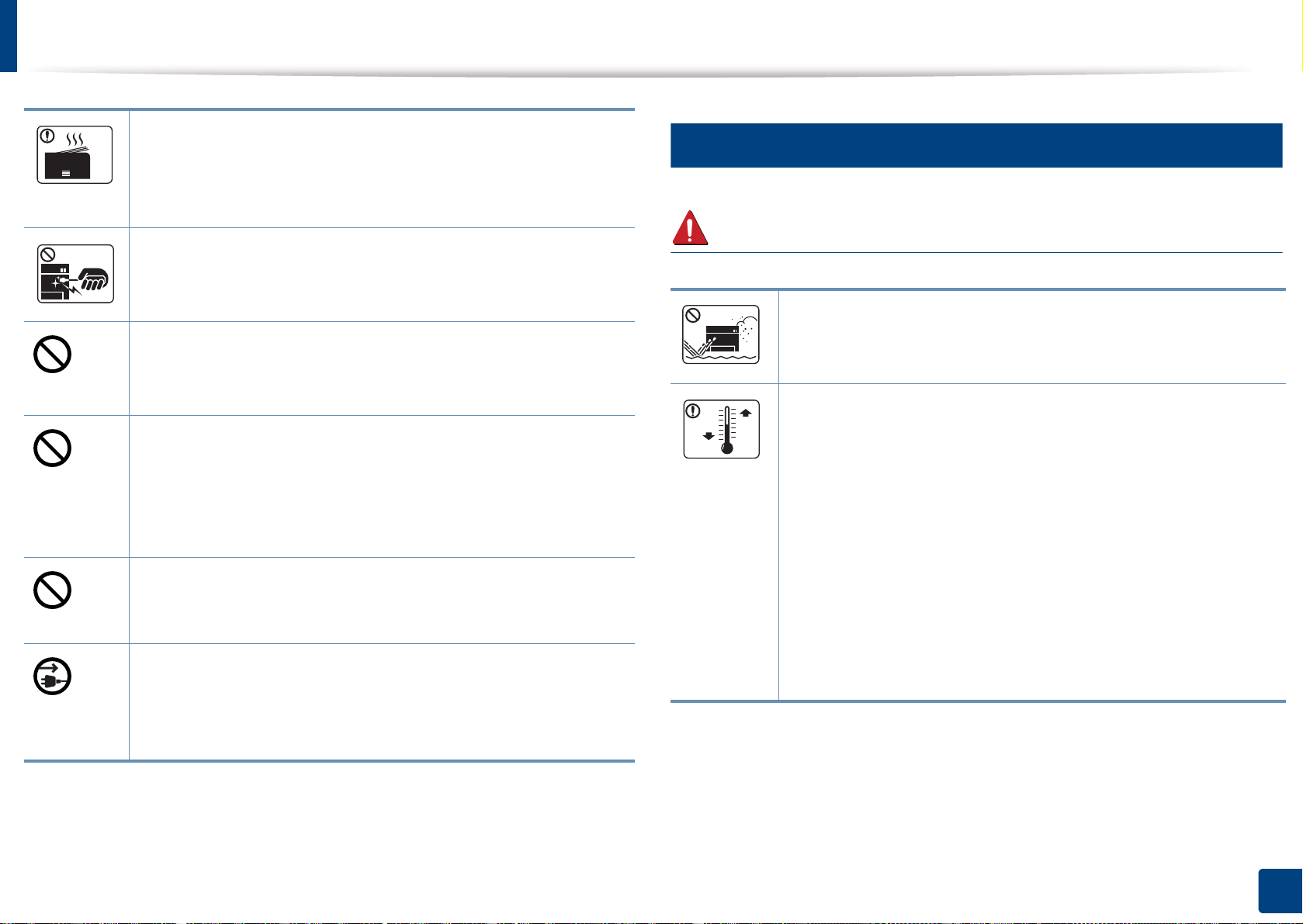
Información sobre seguridad
6
Cuando imprima grandes cantidades, la parte inferior del área
de salida del papel puede calentarse. No permita que los niños
lo toquen.
Podría sufrir quemaduras.
Cuando retire un atasco de papel, no utilice pinzas ni objetos
de metal afilados.
Instalación/Desplazamiento
Advertencia
Podría dañar el dispositivo.
No permita que se apilen demasiados papeles en la bandeja
de salida.
Podría dañar el dispositivo.
No bloquee los orificios de ventilación ni inserte objetos en
ellos.
Podría provocar una elevación de la temperatura de los
componentes que podría dañar el dispositivo o provocar un
incendio.
Si usa controles o ajustes o realiza acciones que no se
especifican en este manual, puede exponerse a radiaciones
peligrosas.
El dispositivo de recepción de la corriente de la impresora es el
cable de alimentación.
Para cortar el suministro de energía, retire el cable de
alimentación de la toma de corriente.
No coloque el dispositivo en un área con polvo, humedad o
goteras.
Podría producirse una descarga eléctrica o un incendio.
Coloque la impresora en un entorno en el que cumpla las
especificaciones de temperatura y humedad operativas.
No utilice la máquina cuando esté por debajo del punto de
congelación o si se ha movido recientemente desde un punto
en el que la temperatura estaba por debajo del punto de
congelación. De lo contrario, podría dañar el equipo. Utilice la
máquina solo cuando la temperatura interna de la máquina
esté dentro de las especificaciones de temperatura y humedad
de funcionamiento.
De lo contrario, es posible que se produzcan problemas de
calidad y daños en el equipo (consulte “Especificaciones
generales” en la página 113).
1. Introducción
15
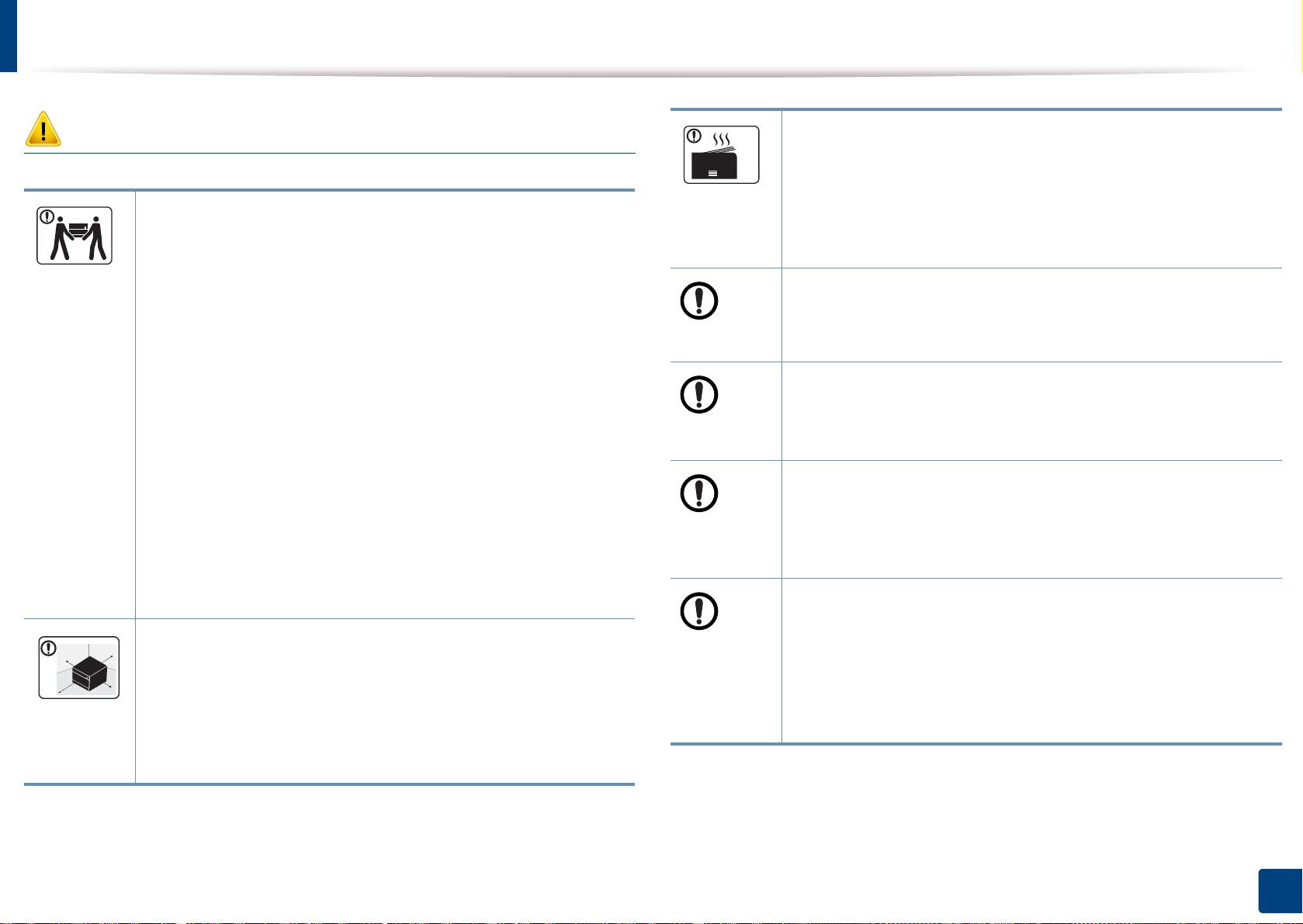
Información sobre seguridad
Precaución
Antes de desplazar el dispositivo, apáguelo y desconecte
todos los cables. La información a continuación son sólo
sugerencias basadas en el peso de las unidades. Si usted
tiene una condición médica que le impide levantar peso, no
levante la máquina. Siempre pida ayuda a la cantidad de
gente adecuada para levantar el dispositivo de manera
segura.
Luego, levante el dispositivo:
• Si el dispositivo pesa menos de 20 kg, puede levantarlo 1
persona.
• Si el dispositivo pesa entre 20 kg y 40 kg, pueden levantarlo
2 personas.
• Si el dispositivo pesa más de 40 kg, pueden levantarlo 4 o
más personas.
El dispositivo se podría caer y provocar daños en el mismo o
en las personas.
Elija para colocar la máquina una superficie plana con espacio
suficiente para la ventilación. De la misma forma, tenga en
cuenta el espacio que necesitará para abrir la cubierta y las
bandejas.
El lugar deberá estar bien ventilado y lejos de la luz solar
directa, el calor y la humedad.
Si utiliza la impresora durante un periodo de tiempo
prolongado o imprime un alto número de páginas en un
espacio no ventilado, el aire podría contaminarse y resultar
nocivo para su salud. Coloque la impresora en un espacio
bien ventilado, o abra una ventana para que el aire circule de
forma periódica.
No coloque el dispositivo sobre una superficie inestable.
El dispositivo se podría caer y provocar daños en el mismo o
en las personas.
Utilice un cable de línea telefónica AWG
si es necesario.
En caso contrario, el dispositivo podría resultar dañado.
Asegúrese de enchufar el cable de alimentación en una toma
de corriente de tierra.
En caso contrario, podría producirse una descarga eléctrica o
un incendio.
Por su seguridad, utilice el cable de alimentación que se
suministra con el dispositivo. Si utiliza un cable más largo de
2 metros con un dispositivo de 110V, la medida deberá ser de
16 AWG o superior.
En caso contrario, podría dañar el dispositivo y producirse una
descarga eléctrica o un incendio.
a
núm. 26 o superior,
1. Introducción
16
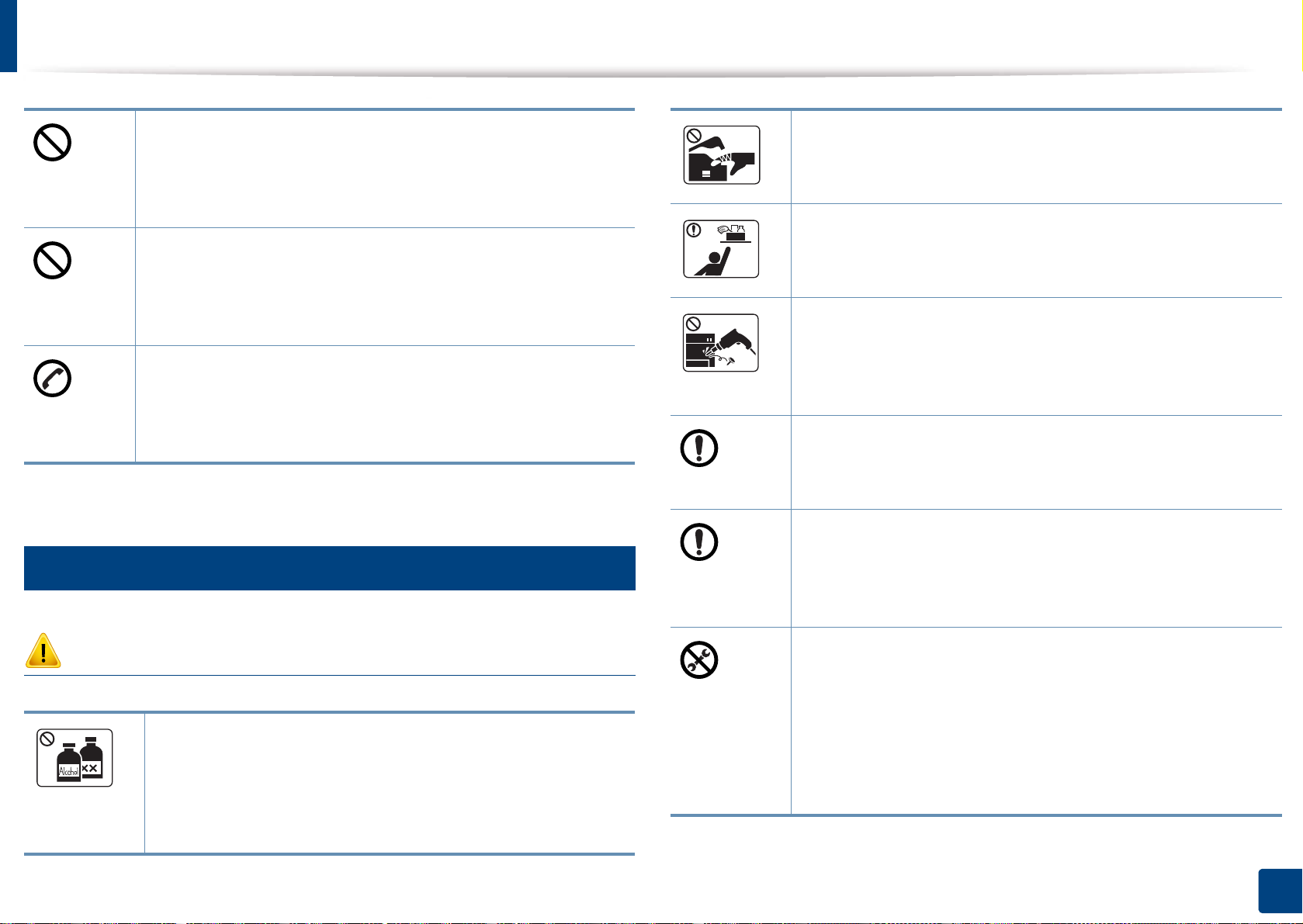
Información sobre seguridad
No cubra el dispositivo ni lo sitúe en un lugar poco aireado,
como por ejemplo, un armario.
Si el dispositivo no está bien ventilado, podría provocar un
incendio.
No sobrecargue las tomas de alimentación y los cables
extensores.
Podría disminuir el rendimiento y producirse una descarga
eléctrica o un incendio.
El dispositivo debe conectarse a la potencia eléctrica que se
especifica en la etiqueta.
Si no está seguro y quiere comprobar qué potencia eléctrica
utiliza, póngase en contacto con la compañía eléctrica.
a. AWG: American Wire Gauge (Medida de cable americano)
7
Mantenimiento/Comprobación
Cuando esté trabajando en el interior del dispositivo, para
cambiar suministros o limpiar el interior, no lo haga funcionar.
Puede lastimarse.
Mantenga los productos de limpieza lejos del alcance de los
niños.
Los niños se podrían hacer daño.
No desmonte, repare ni vuelva a montar usted mismo el
dispositivo.
Podría dañar el dispositivo. Llame a un técnico certificado
cuando el dispositivo necesite una reparación.
Para limpiar y utilizar el dispositivo, siga estrictamente el
manual del usuario que se incluye con el dispositivo.
De lo contrario, podría dañar el dispositivo.
Mantenga el cable de alimentación y la superficie de
contacto del enchufe limpios de polvo y agua.
En caso contrario, podría producirse una descarga eléctrica
o un incendio.
Precaución
Desconecte este producto de la toma antes de limpiar el
interior del dispositivo. No limpie la máquina con benceno,
disolvente para pinturas ni alcohol; no pulverice agua
directamente en el interior de la máquina.
Podría producirse una descarga eléctrica o un incendio.
• No retire las tapas o cubiertas ajustadas con tornillos.
• Las unidades de fusor deberían ser reparadas
únicamente por un técnico de servicio autorizado. Si las
reparaciones las realizan técnicos no autorizados podrían
producirse descargas eléctricas o incendios.
• El dispositivo debería ser reparado únicamente por un
técnico de servicio de Samsung.
1. Introducción
17
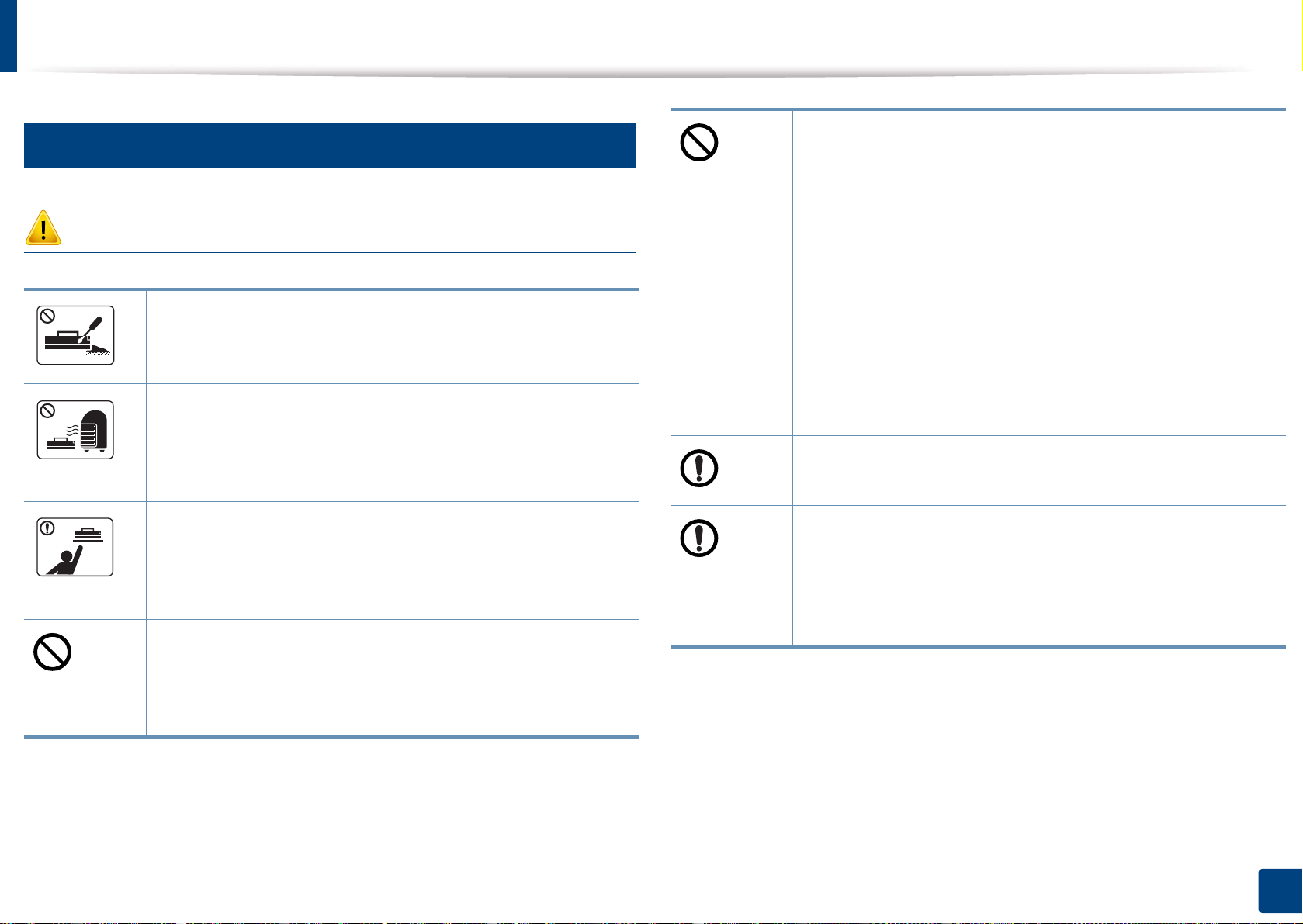
Información sobre seguridad
8
Uso de los suministros
Precaución
No desmonte el cartucho de tóner.
El polvo de tóner puede resultar peligroso si se lo inhala o
ingiere.
No queme ninguno de los suministros, como el cartucho de
tóner o la unidad del fusor.
Si los consumibles contienen polvo de tóner (cartucho de
tóner, botella de tóner residual, unidad de imágenes, etc.)
siga las instrucciones indicadas a continuación.
• Al deshacerse de los consumibles, siga las instrucciones
de eliminación. Consulte al distribuidor las instrucciones
de eliminación.
• No lave los consumibles.
• No reutilice las botellas de tóner residual tras vaciarlas.
Si no sigue las instrucciones anteriores, podría provocar
fallos de funcionamiento en la impresora y contaminación
medioambiental. La garantía no cubre daños provocados por
el mal uso por parte del usuario.
Esto podría provocar una explosión o un incendio
incontrolable.
Cuando almacene suministros, como cartuchos de tóner,
manténgalos alejados del alcance de los niños.
El polvo de tóner puede resultar peligroso si se lo inhala o
ingiere.
El uso de suministros reciclados, como el tóner, podría dañar
el dispositivo.
En caso de daños provocados por el uso de suministros
reciclados, se aplicará una tarifa de servicio.
Si le cae tóner en la ropa, no use agua caliente para lavarla.
El agua caliente fija el tóner en los tejidos. Use agua fría.
Cuando cambie un cartucho de tóner o elimine un atasco de
papel, tenga cuidado de que el polvo del tóner no entre en
contacto con la piel o la ropa.
El polvo de tóner puede resultar peligroso si se lo inhala o
ingiere.
1. Introducción
18
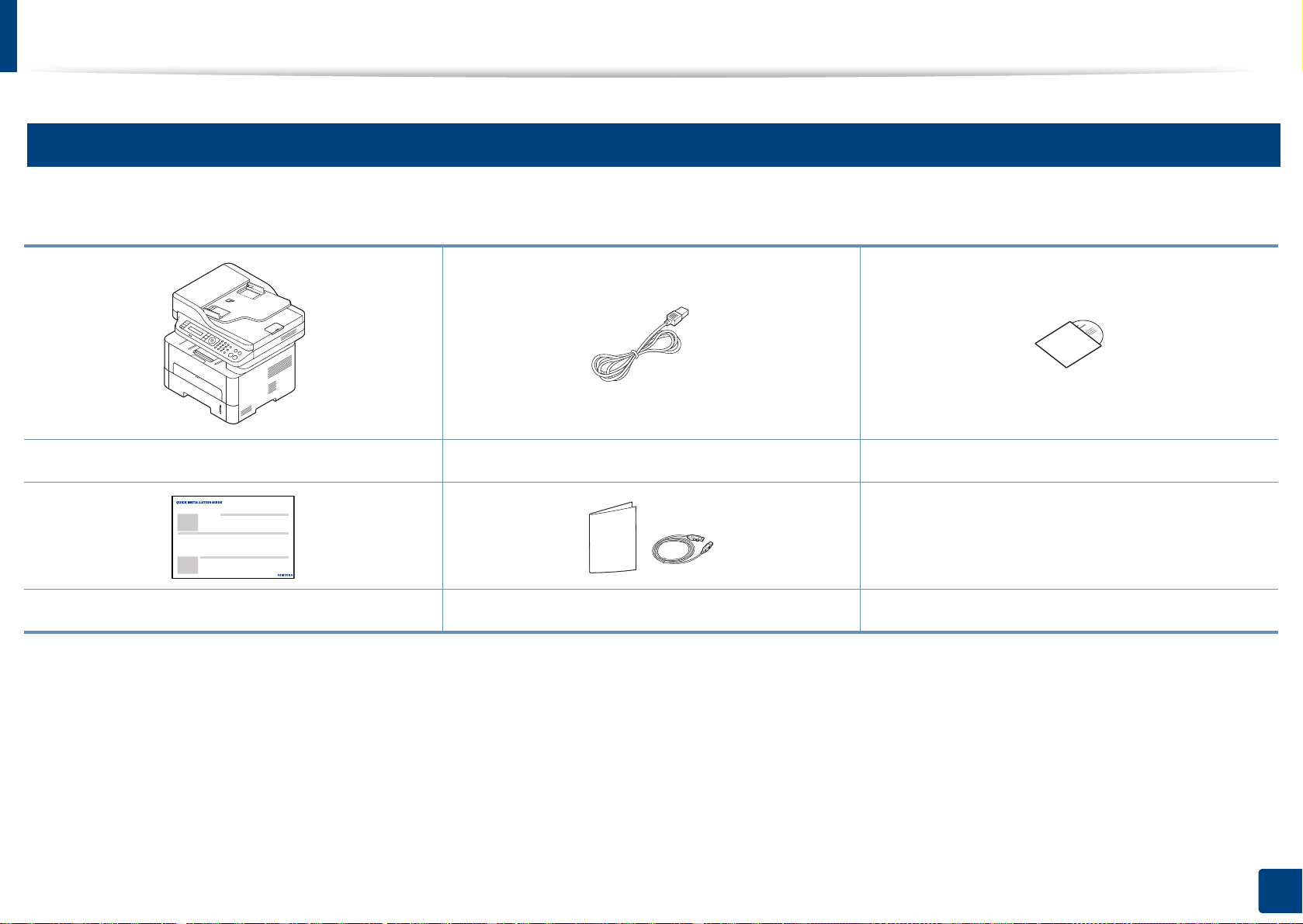
Descripción general del equipo
9
Componentes
El componente real podría variar del mostrado en la ilustración. Algunos componentes podrían variar, según la configuración.
Equipo Cable de corriente
Guía rápida de instalación
a. El CD de software contiene los controladores de la impresora y las aplicaciones del software.
b. Otros accesorios incluidos con su equipo podrían variar en función del país de adquisición y el modelo concreto.
Otros accesorios
b
CD de software
a
1. Introducción
19
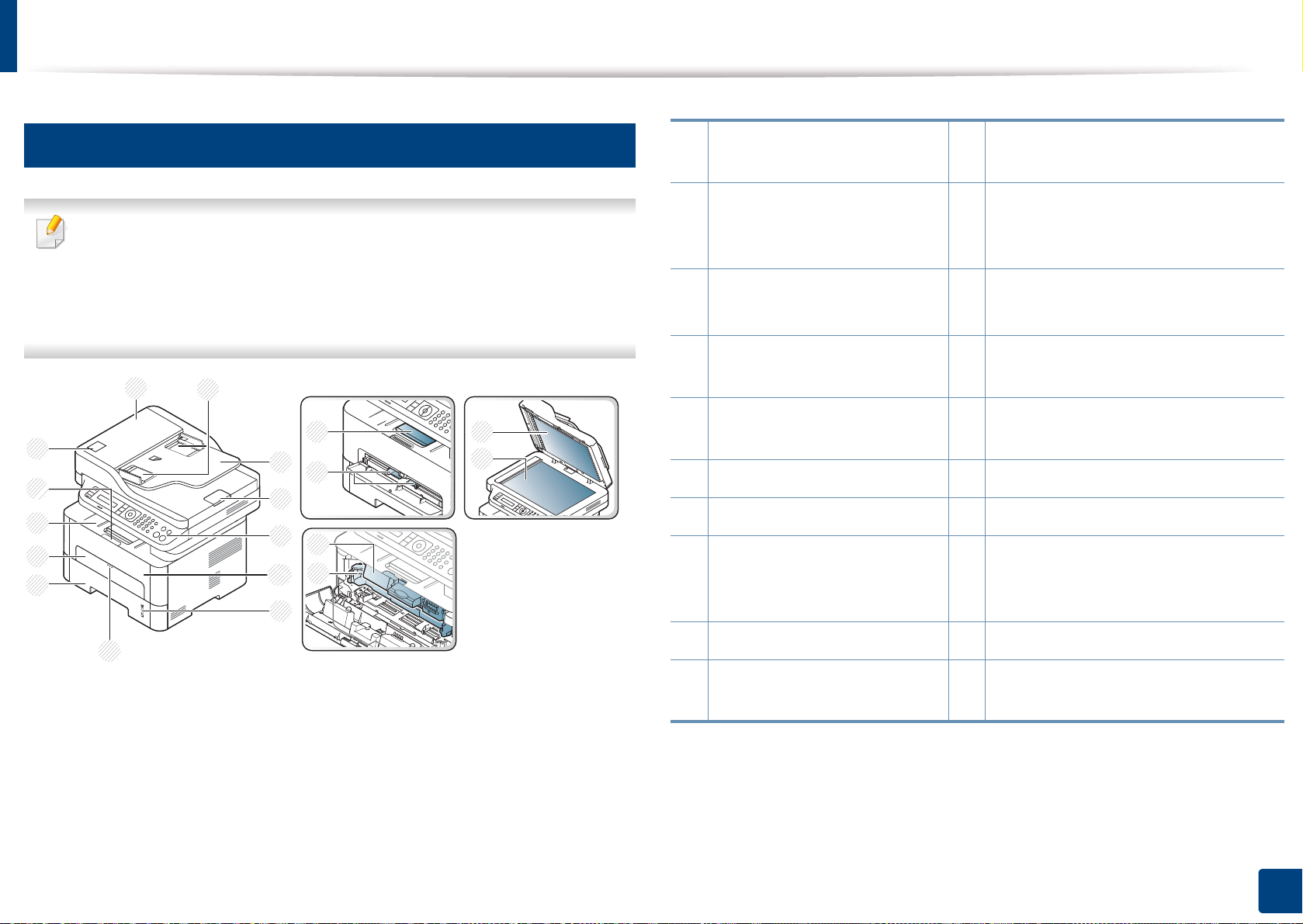
Descripción general del equipo
1
4
5
6
15
14 16
17
7
8
3
2
10
11
13
12
9
18
19
10
Vista frontal
• Esta ilustración puede ser diferente a su dispositivo en función del
modelo.
• Es posible que algunas funciones y accesorios opcionales no estén
disponibles según los modelos o los países (consulte “Funciones
según el modelo” en la página 8).
1 Cubierta del alimentador de
documentos
2 Guía de anchura del papel
en un alimentador de
documentos
3
Bandeja de entrada del
alimentador de documentos
4 Extensión de salida del
alimentador de documentos
5
Panel de control
11
Bandeja de salida
12
Mecanismo de apertura de la
cubierta frontal
13 Etiqueta NFC (Comunicación de
campo cercano)
14
Soporte de salida
a
15 Guía de anchura del papel del
alimentador manual
6 Cubierta frontal 16 Tapa del escáner
7 Indicador del nivel de papel 17 Cristal del escáner
8 Mecanismo de apertura de
la bandeja del alimentador
18
Cartucho toner
manual
9 Bandeja 19 Unidad de imágenes
10 Bandeja alimentadora
manual
a. Solo M306xFW.
1. Introducción
20
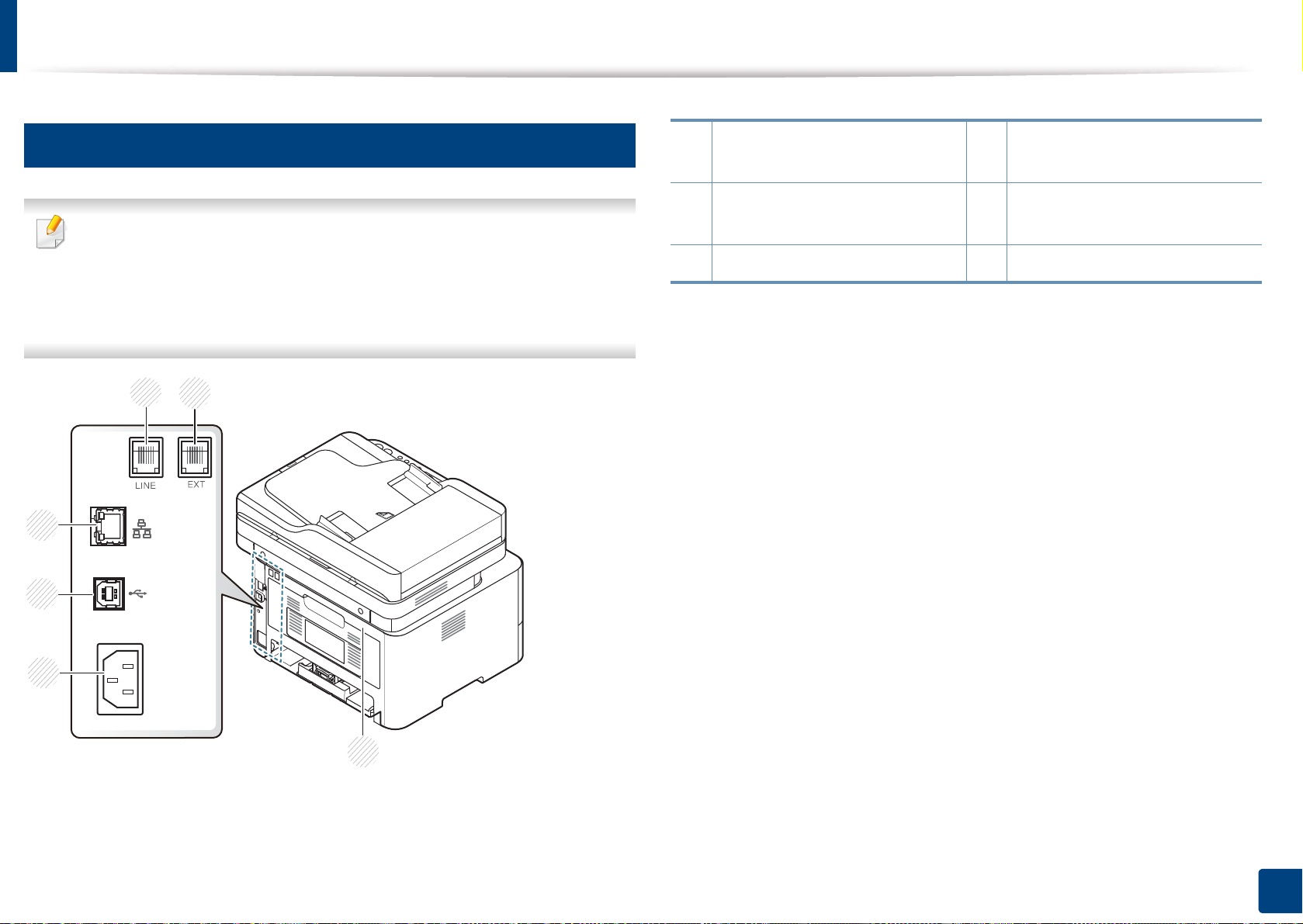
Descripción general del equipo
4
2
3
.
6
1
5
11
Vista posterior
• Esta ilustración puede ser diferente a su dispositivo en función del
modelo.
• Es posible que algunas funciones y accesorios opcionales no estén
disponibles según los modelos o los países (consulte “Funciones
según el modelo” en la página 8).
1
Toma de alimentación
2
Puerto USB
3 Puerto de red 6 Cubierta posterior
4 Toma de línea telefónica
(LINE)
5 Toma de teléfono auxiliar
(EXT.)
1. Introducción
21
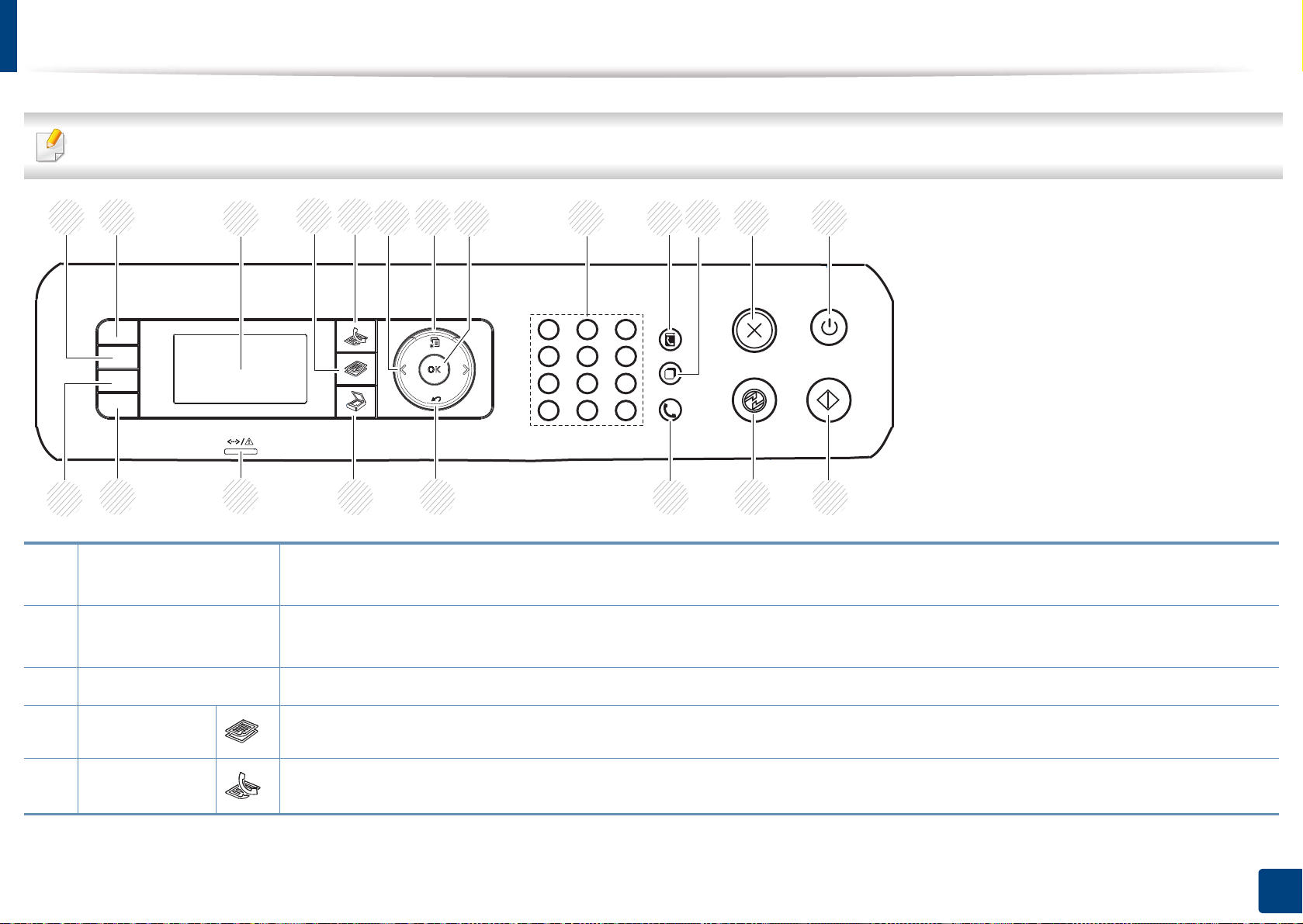
Descripción general del panel de control
12
2
1
3
4
5
7
8 9 10 11
21
20
19
18
16 14
13
17
6
15
Este panel de control puede ser diferente a su dispositivo en función del modelo. Existen diversos tipos de panel de control.
1 Oscuridad Permite ajustar el nivel de brillo para mejorar la nitidez de la copia, cuando el original contiene marcas claras e imágenes
oscuras.
2 Copia de ID Permite copiar ambos lados de una tarjeta de identificación, como una licencia de conducir, en un solo lado de la hoja (consulte
3 Pantalla Muestra el estado actual y los mensajes del sistema durante el funcionamiento de la impresora.
4 Copia Cambia al modo Copia.
5 Fax Cambia al modo Fax.
“Copia de tarjetas identificativas” en la página 63).
1. Introducción
22
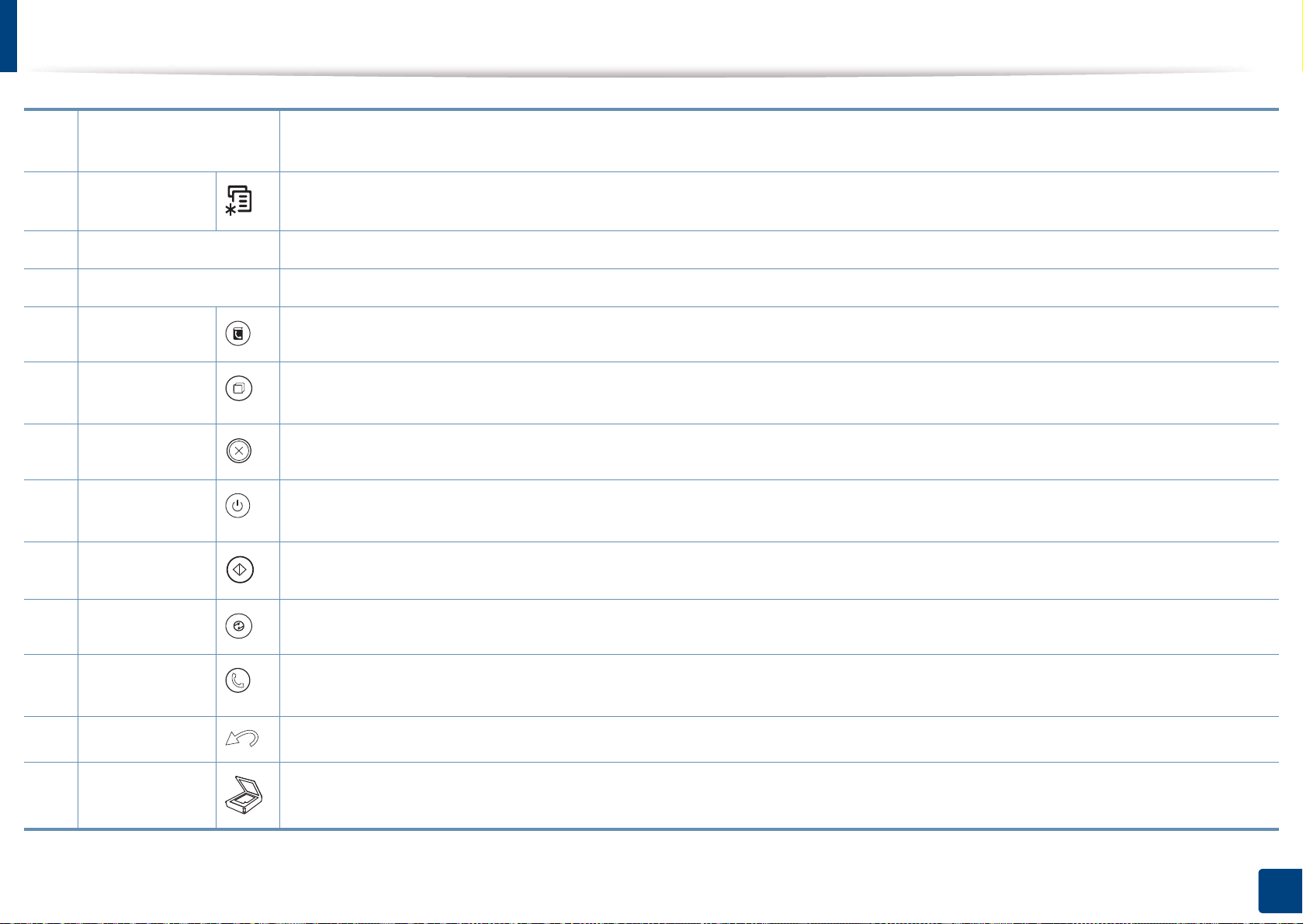
Descripción general del panel de control
6 Flechas derecha/
izquierda
7 Menú Abre el modo Menú y permite desplazarse por los menús disponibles.
8 OK Confirma la selección de la pantalla.
9 Teclado numérico Marca un número o introduce caracteres alfanuméricos.
10 Agenda Permite guardar los números de fax más utilizados o buscar los números de fax guardados.
11 Rellam/
Pausa(-)
12 Parar/Borrar Detiene una operación en cualquier momento.
13 Encendido/
Activación
14 Iniciar Inicia un trabajo.
Permite desplazarse por las opciones disponibles del menú seleccionado y aumentar o reducir los valores.
Permite volver a marcar el número de la última llamada realizada o recibida cuando la máquina está en modo listo o insertar
una pausa(-) en un número de fax en modo de edición.
Enciende o apaga el equipo, o lo activa desde el modo de ahorro de energía. Si debe apagar el equipo, pulse este botón
durante más de tres segundos.
15 Ahorro ener. Activa el modo de ahorro de energía.
16 Marc. Manual Al pulsar este botón en el modo de fax podrá escuchar un tono de marcación. A continuación, introduzca el número de fax. Es
como hacer una llamada utilizando un altavoz.
17 Atrás Vuelve al nivel de menú superior.
18 Escanear Cambia al modo Escanear.
1. Introducción
23
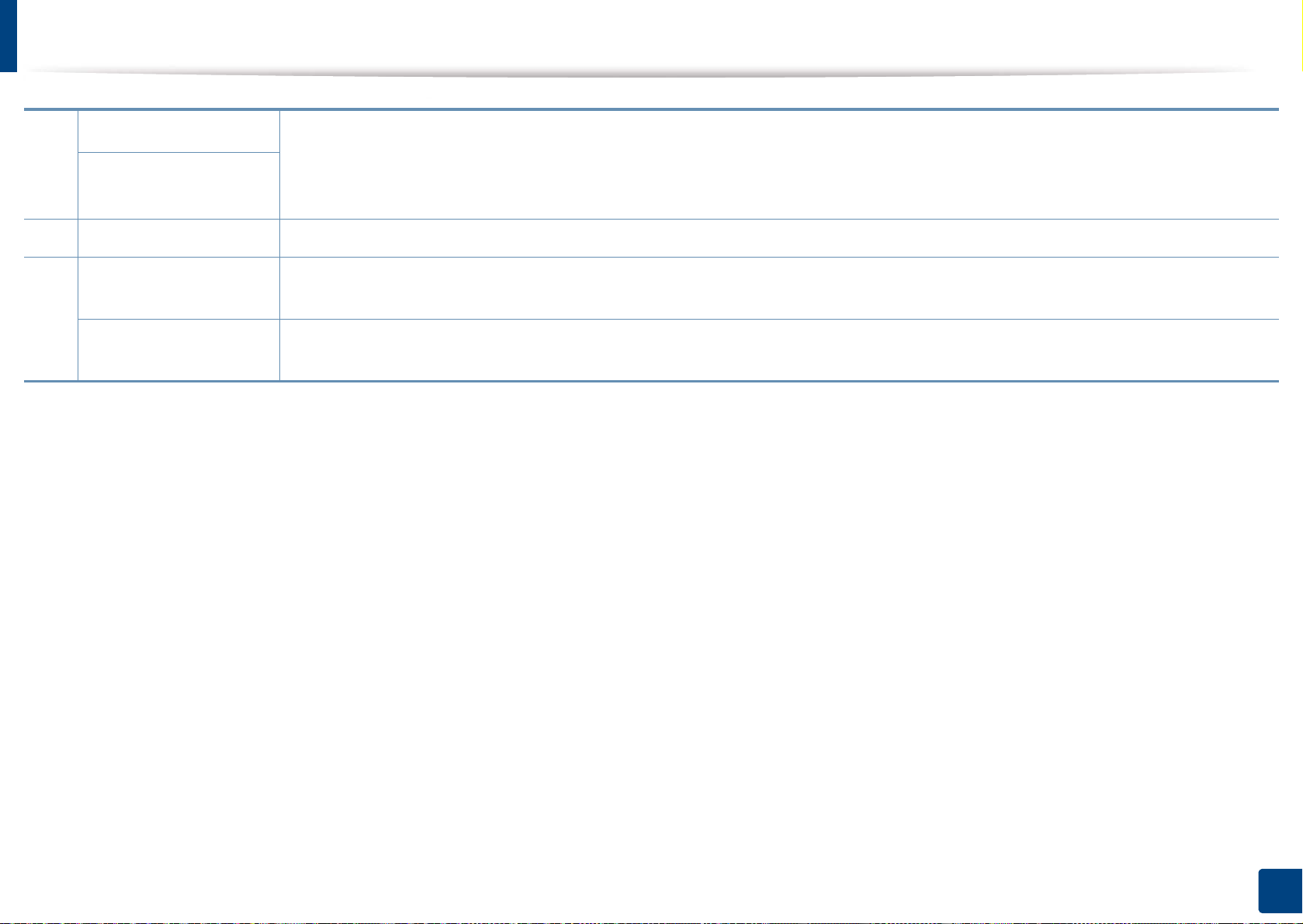
Descripción general del panel de control
19
LED Estado
LED de Estado/
Inalámbrico
20 Eco Active el modo eco para reducir el consumo de tóner y el uso de papel (consulte “Impresión Eco” en la página 57).
21
Reducir/Ampliar
b
WPS
a. Solo M306xFD.
b. Solo M306xFW.
a
b
a
Indica el estado de la impresora (consulte “Descripción del indicador LED de estado” en la página 103).
Puede reducir o aumentar el tamaño de una imagen copiada, desde el 25% al 400%, al copiar documentos originales desde
el cristal del escáner (consulte “Copia reducida o ampliada” en la página 62).
Configura la conexión de red inalámbrica de forma sencilla sin utilizar un ordenador (consulte “Configurar la red inalámbrica”
en la página 162).
1. Introducción
24
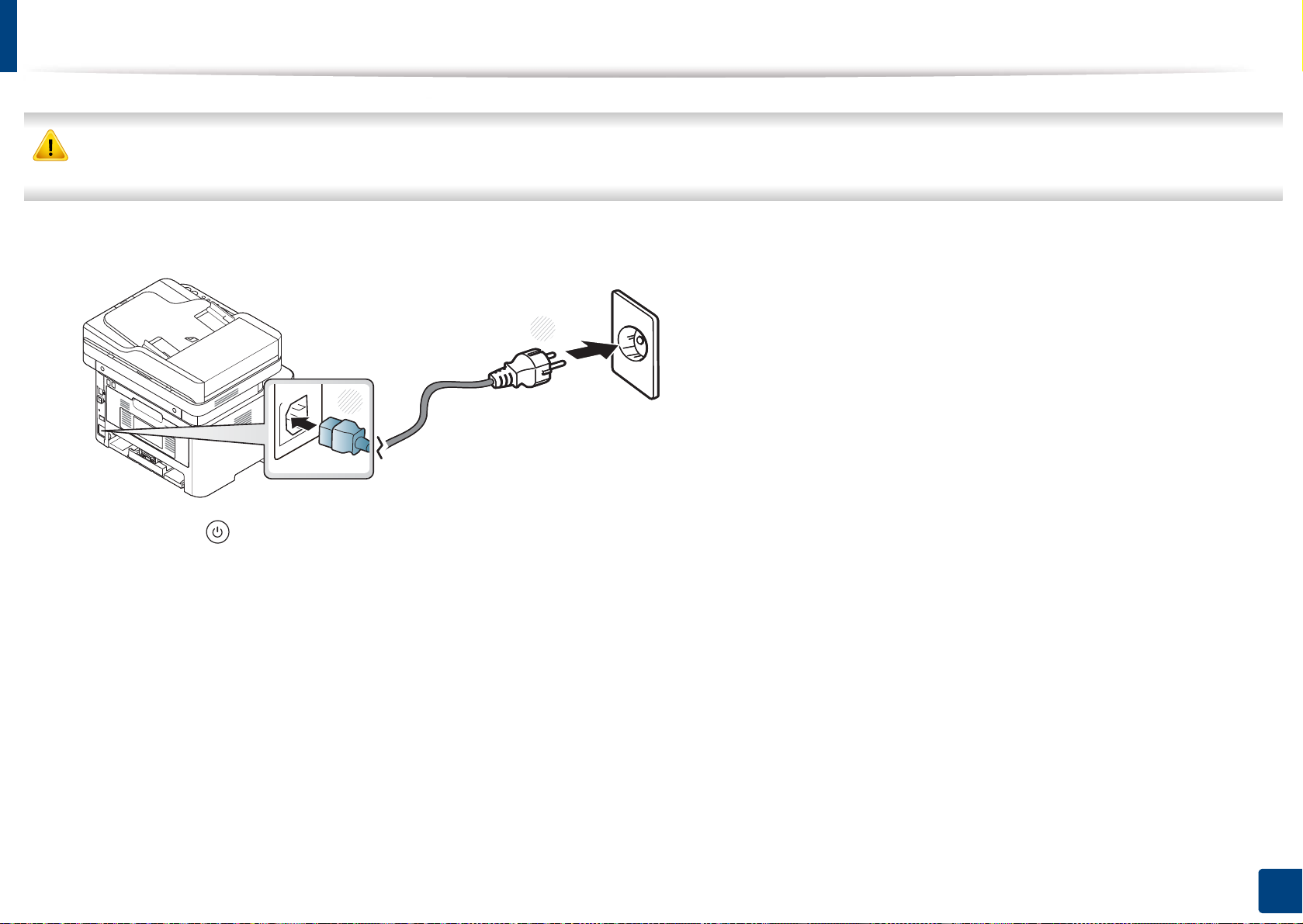
Encendido de la impresora
1
2
Recuerde que debería utilizar el cable de alimentación suministrado con el dispositivo. En caso contrario, el dispositivo podría resultar dañado o
incendiarse.
Conecte primero la impresora al suministro eléctrico.
1
Pulse el botón (Encendido/Activación) para encender el equipo.
2
1. Introducción
25
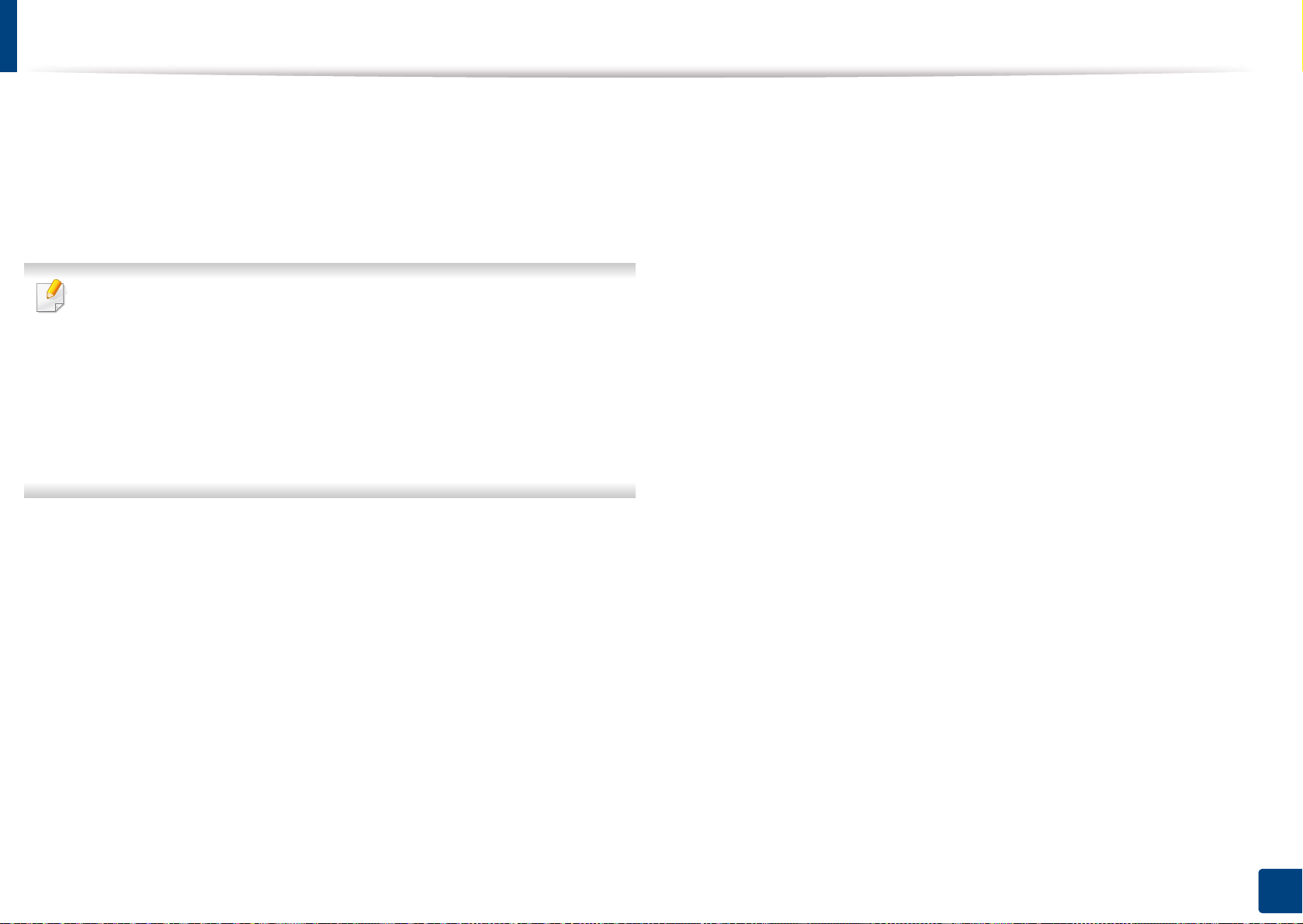
Instalación del controlador
Una impresora local es una impresora conectada directamente al equipo
con un cable USB. Si el dispositivo está conectado a una red, no tenga en
cuenta los pasos siguientes y vaya a las indicaciones para instalar el
controlador del dispositivo conectado en red (consulte “Instalación del
controlador a través de la red” en la página 152).
• Si es usuario de Mac, Linux o UNIX, consulte “Instalación en Mac”
en la página 141, “Instalación en Linux” en la página 143 o
“Instalación del paquete del controlador de impresora UNIX” en la
página 159.
• La ventana de instalación que aparece en este Manual del usuario
puede ser diferente según la impresora y la interfaz en uso.
• Utilice solamente un cable USB de una longitud igual o inferior a 3
metros.
1. Introducción
26
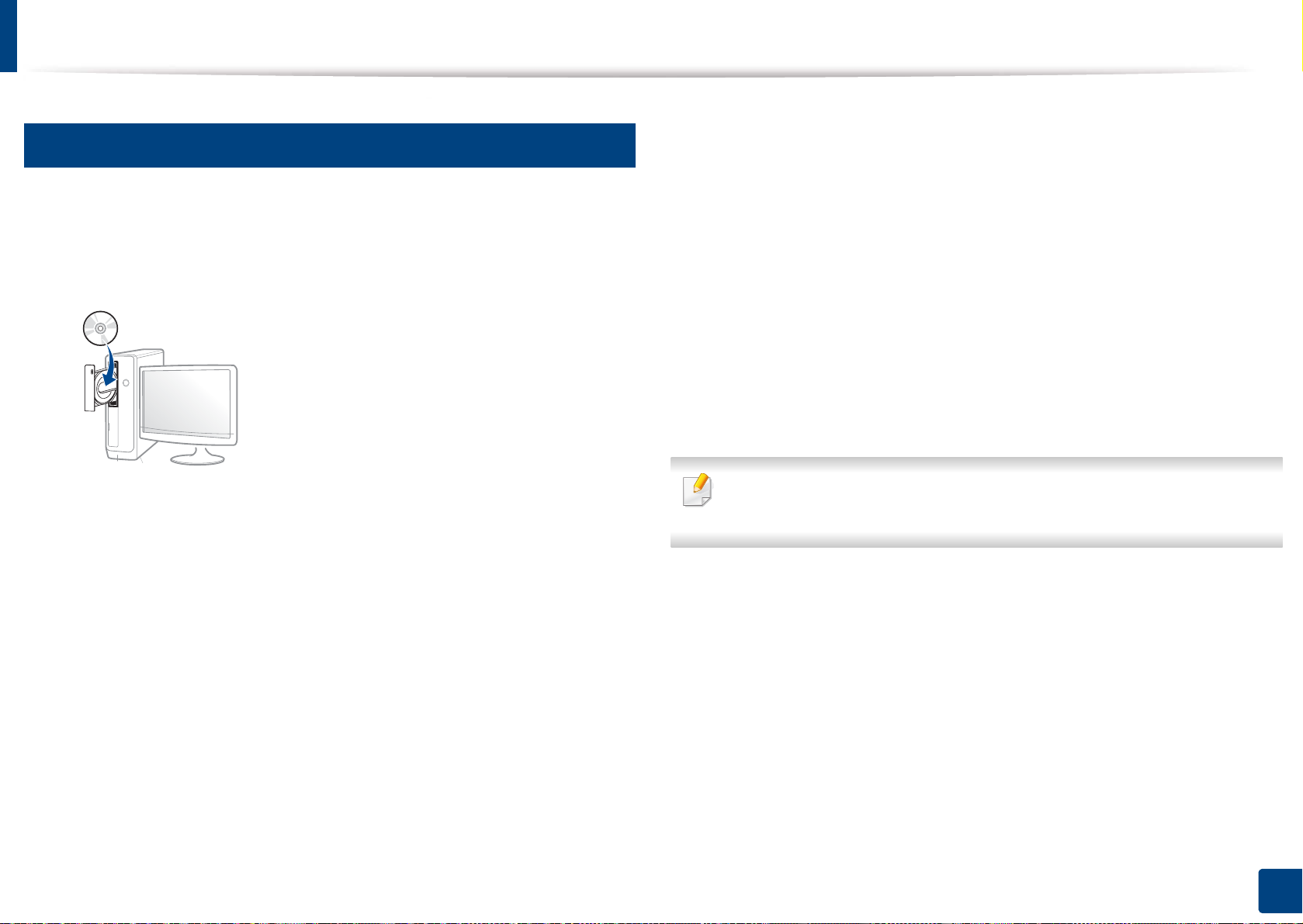
Instalación del controlador
12
Windows
Asegúrese de que el dispositivo esté encendido y conectado al
1
ordenador.
Inserte el CD de software suministrado en la unidad de CD-ROM.
2
Si la ventana de instalación no aparece, haga clic en Inicio > Todos
los programas > Accesorios > Ejecutar.
X:\Setup.exe, reemplace “X” con la letra de la unidad de CD-ROM
y haga clic en OK.
• En Windows 10/Windows Server 2016
Si la ventana de instalación no aparece, escriba desde la barra
de tareas X:\Setup.exe en el área de escritura Búsqueda,
sustituyendo la “X” por la letra asignada a su unidad de CDROM, y pulse la tecla Intro.
Lea y acepte los contratos de instalación en la ventana de
3
instalación y, a continuación, haga clic en Siguiente.
Seleccione USB en la pantalla Tipo de conexión de la impresora
4
y, a continuación, haga clic en Siguiente.
Siga las instrucciones de la ventana de instalación.
5
Podrá seleccionar las aplicaciones de software en la ventana
Seleccione software y utilidades para instalar.
• En Windows 8
Si no aparece la ventana de instalación, desde
Charms(Accesos), seleccione Búsqueda > Aplicaciones y
busque Ejecutar. Escriba X:\Setup.exe, sustituyendo “X” por la
letra que representa su unidad de CD-ROM y haga clic en
Aceptar.
Si aparece la ventana emergente “Pulse para elegir qué desea
hacer con este disco.”, haga clic en la ventana y seleccione
Run Setup.exe.
1. Introducción
27

Instalación del controlador
Desde la pantalla Inicio de Windows 8
• El controlador V4 se descarga automáticamente de Windows
Update si el ordenador está conectado a Internet. También puede
descargar manualmente el controlador V4 del sitio web de
Samsung, www.samsung.com > encuentre su producto > Soporte o
Descargas.
• Podrá descargar la aplicación Samsung Printer Experience de la
Tienda Windows. Para poder acceder a la Store(Tienda)
necesitará contar con una cuenta de Microsoft.
1 En Charms(Accesos), seleccione Búsqueda.
2 Haga clic en Store(Tienda).
3 Busque y haga clic en Samsung Printer Experience.
4 Haga clic en Instalar.
• Si instala el controlador con el CD de software proporcionado, el
controlador V4 no se instalará. Si desea utilizar el controlador V4 en
la pantalla Escritorio, podrá descargarlo del sitio web de Samsung,
www.samsung.com > encuentre su producto > Soporte o
Descargas.
Conecte el ordenador y la impresora por medio de un cable USB.
3
El controlador se instala automáticamente desde Windows Update.
• Si desea instalar las herramientas de administración de impresora
de Samsung, tendrá que instalarlas utilizando el CD de software
incluido.
Asegúrese de que el ordenador esté conectado a Internet y
1
encendido.
Asegúrese de que la impresora se encuentra encendida.
2
1. Introducción
28
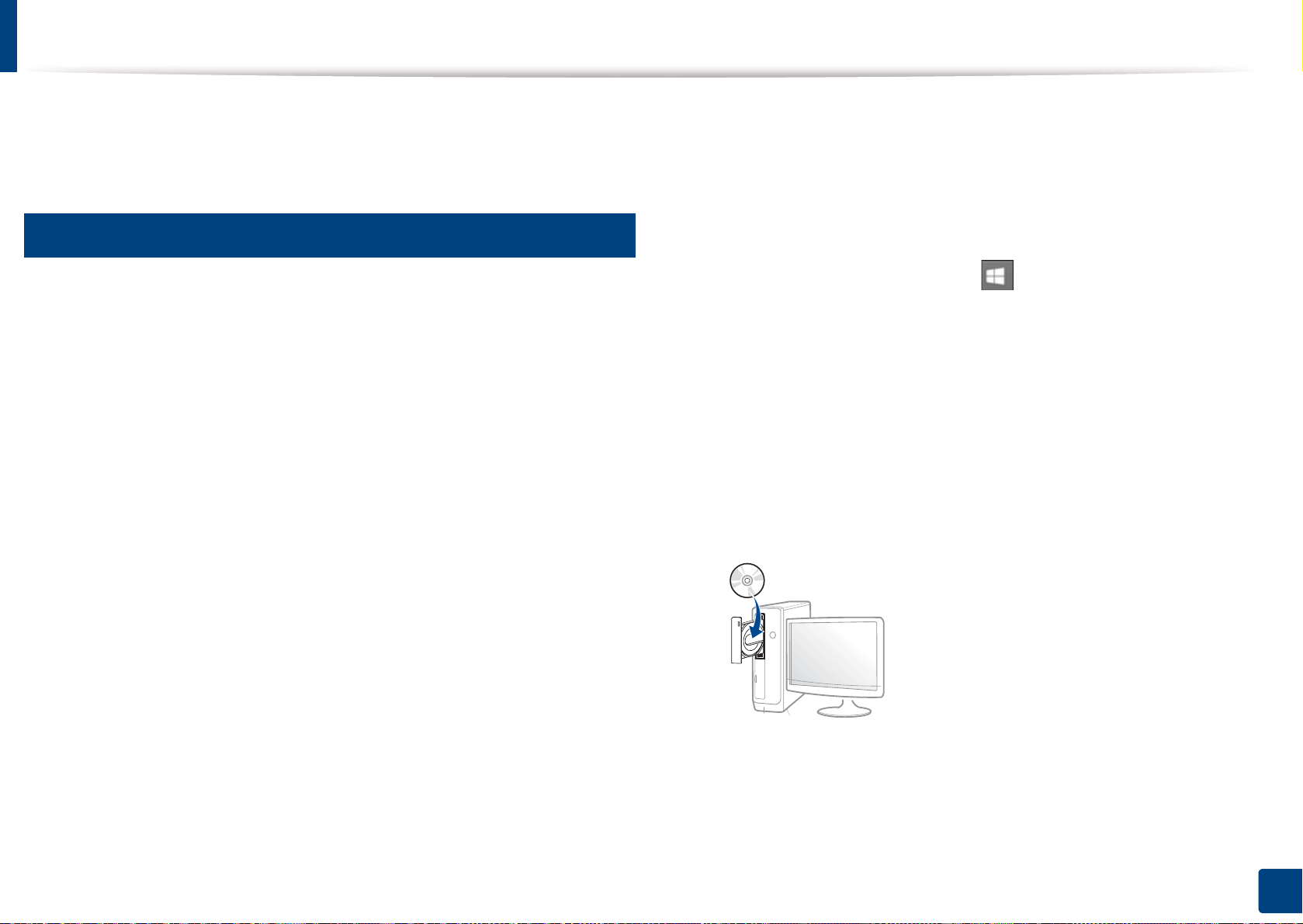
Reinstalación del controlador
Si el controlador de la impresora no funciona correctamente, siga los pasos
a continuación para volver a instalar el controlador.
13
Windows
Asegúrese de que el dispositivo esté encendido y conectado al
1
ordenador.
Desde el menú Inicio, seleccione Programas o Todos los
2
programas > Samsung Printers > Desinstalar el software de
impresora Samsung.
• En Windows 8,
1 En Símbolos, seleccione Búsqueda > Apps(Aplicaciones).
2 Busque y haga clic en Panel de control.
3 Haga clic en Programas y características.
• En Windows 10/Windows Server 2016
1 Desde la barra de tareas, escriba Programas y
características en el área de escritura Búsqueda. Pulse la
tecla Intro.
O bien
Desde el icono Inicio ( ), seleccione Todas las
aplicaciones > Búsqueda > escriba Programas y
características.
2 Haga clic con el botón derecho del ratón sobre el controlador
que desee desinstalar y seleccione Desinstalar.
Siga las instrucciones de la ventana de instalación.
3
Inserte el CD de software en su unidad de CD-ROM e instale el
4
controlador de nuevo (consulte “Instalación del controlador” en la
página 26).
4 Haga clic con el botón derecho del ratón sobre el controlador
que desee desinstalar y seleccione Desinstalar.
1. Introducción
29
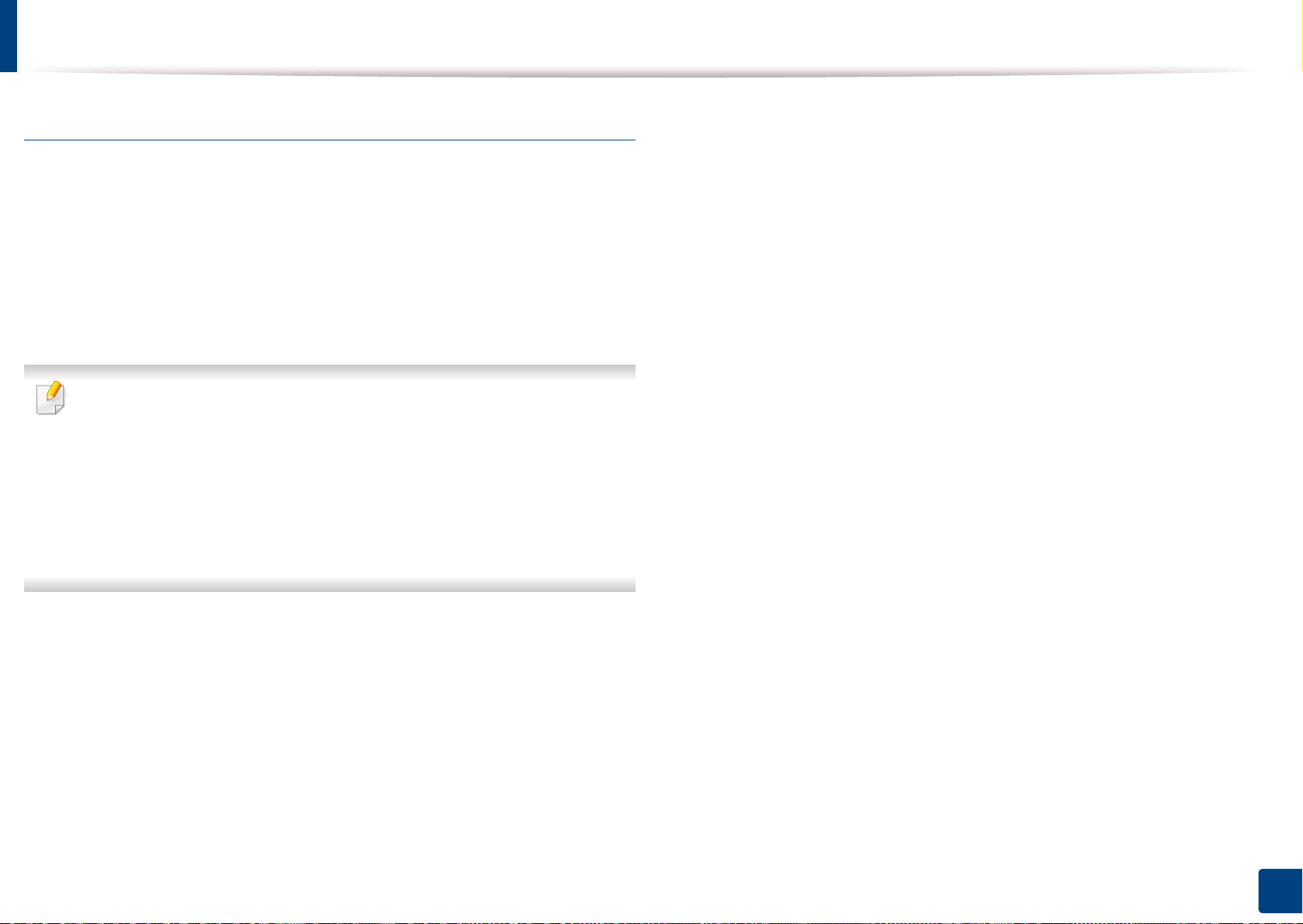
Reinstalación del controlador
Desde la pantalla Inicio de Windows 8
Asegúrese de que el dispositivo esté encendido y conectado al
1
ordenador.
Haga clic en la ventana dinámica Desinstalar el software de
2
impresora Samsungde la pantalla Inicio.
Siga las instrucciones de la ventana.
3
• Si no puede encontrar la ventana dinámica correspondiente al
Software de impresora Samsung, desinstálelo desde el modo de
pantalla Escritorio.
• Si desea desinstalar las herramientas de administración de
impresora Samsung, en la pantalla Inicio haga clic con el botón
derecho del ratón sobre la aplicación > Desinstalar > haga clic con
el botón derecho del ratón sobre el programa que desee eliminar >
Desinstalar y siga las instrucciones que aparecerán en pantalla.
1. Introducción
30
